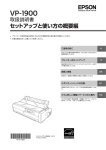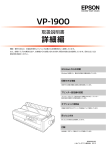Download VP-1900 取扱説明書 セットアップと使い方の概要編
Transcript
プリンターを使用可能な状態にするための準備作業と基本操作を説明しています。 本書は製品の近くに置いてご活用ください。 ご使用の前に 4 安全上のご注意や各部の名称など、知っておいていただきたい 事項を説明しています。 プリンターのセットアップ 17 部品の取り付けからプリンタードライバーのインストールまで の作業を説明しています。 給紙と排紙 28 給紙方法、連続紙や単票紙の仕様などを説明しています。 リボンカートリッジの交換 52 消耗品であるリボンカートリッジの交換手順を説明していま す。 さらに詳しい情報とサービスのご案内 CD-ROM 収録の『取扱説明書 詳細編』 (PDF マニュアル)の 見方や、サービス・サポートのご案内をしています。 ©2013 Seiko Epson Corporation. All rights reserved. 2013 年 1 月発行 Printed in XXXXX 54 マークの意味 商標 本書では、いくつかのマークを用いて重要な事項を記載してい ます。これらのマークが付いている記述は必ずお読みくださ い。それぞれのマークには次のような意味があります。 EPSON および EXCEED YOUR VISION はセイコーエプ ソン株式会社の登録商標です。 IBM PC、IBM は International Business Machines Corporation の商標または登録商標です。 Microsoft、Windows、Windows Vista は米国マイクロ ソフトコーポレーションの米国およびその他の国における 登録商標です。 Adobe、Adobe Acrobat は Adobe Systems Incorporated(アドビシステムズ社)の商標です。 その他の製品名は各社の商標または登録商標です。 この表示を無視して誤った取り扱いをすると、人 が死亡または重傷を負う可能性が想定される内容 を示しています。 この表示を無視して誤った取り扱いをすると、人 が傷害を負う可能性および財産の損害の可能性が 想定される内容を示しています。 o この表示を無視して誤った取り扱いをすると、プ リンター本体が損傷したり、プリンター本体、プ リンタードライバーやユーティリティーが正常に 動作しなくなる場合があります。この表示は、本 製品をお使いいただく上で必ずお守りいただきた い内容を示しています。 n 補足説明や参考情報を記載しています。 h 関連した内容の参照ページを示しています。 Windows の表記 Microsoft® Windows® 2000 Operating System 日本語 版 Microsoft® Windows® XP Home Edition Operating System 日本語版 Microsoft® Windows® XP Professional Operating System 日本語版 Microsoft® Windows Vista® Operating System 日本語 版 Microsoft® Windows® 7 Operating System 日本語版 Microsoft® Windows® 8 Operating System 日本語版 本書中では、上記各オペレーティングシステムをそれぞれ、 Windows 2000、Windows XP、Windows Vista、 Windows 7、Windows 8 と表記しています。またこれらを 総称する場合は「Windows」 、複数の Windows を併記する 場合 は「Windows 2000/XP/Vista / 7/8」の よ うに Windows の表記を省略することがあります。 給紙方法の呼称 本書で説明する給紙方法と操作パネルおよびプリンタードラ イバー上の表記は以下のようになります。 給紙方法 単票紙を用紙ガイド から手差し給紙する 操作パネル プリンター の表記 ドライバーの表記 単票 連続紙をリア / フロント 連続紙 プッシュトラクター、プル トラクターから給紙する 手差し トラクター ご注意 本書の内容の一部または全部を無断転載することを禁止し ます。 本書の内容は将来予告なしに変更することがあります。 本書の内容にご不明な点や誤り、記載漏れなど、お気付き の点がありましたら弊社までご連絡ください。 運用した結果の影響については前項に関わらず責任を負い かねますのでご了承ください。 本製品が、本書の記載に従わずに取り扱われたり、不適当 に使用されたり、弊社および弊社指定以外の、第三者によっ て修理や変更されたことなどに起因して生じた障害等の責 任は負いかねますのでご了承ください。 弊社純正品以外および弊社品質認定品以外の、オプション または消耗品を装着し、それが原因でトラブルが発生した 場合は、保証期間内であっても責任は負いかねますのでご 了承ください。ただし、この場合の修理などは有償で行い ます。 もくじ ご使用の前に ............................................................. 4 安全上のご注意 ... 4 各部の名称と役割 ... 10 プリンターのセットアップ ................................... 17 セットアップの流れ ... 17 1. 同梱物の確認 ... 19 2. 保護材の取り外し ... 19 3. 部品の取り付け ... 20 4. 電源接続 ... 20 5. コンピューターとの接続 ... 21 6. リボンカートリッジの取り付け ... 23 7. 動作確認 ... 25 8. プリンタードライバーのインストール ... 26 給紙と排紙 .............................................................. 28 給紙経路と用紙 ... 28 連続紙の給紙と排紙 ... 36 単票紙の給紙と排紙 ... 46 連続紙と単票紙の切り替え ... 49 用紙が詰まったときは ... 50 リボンカートリッジの交換 ................................... 52 さらに詳しい情報とサービスのご案内 ................ 54 PDF マニュアルの紹介と使い方 ... 54 各種サービス・サポートのご案内 ... 55 保守サービスのご案内 ... 55 3 ご使用の前に 本製品を安全にお使いいただくための情報と、本製品の部品名称一覧を記載しています。 安全上のご注意 本製品を安全にお使いいただくために、お使いになる前には必ず本製品の取扱説明書をお読みください。 本製品の取扱説明書の内容に反した取り扱いは、故障や事故の原因になります。本製品の取扱説明書は、製品の不明点を いつでも解決できるように手元に置いてお使いください。 本製品の取扱説明書では、お客様やほかの人々への危害や財産への損害を未然に防止するために、危険を伴う操作や取り 扱いを次の記号で警告表示しています。内容をご理解の上で本文をお読みください。 この表示を無視して誤った取り扱いをすると、人が死亡または重傷を負う可能性が想定される内容を示しています。 この表示を無視して誤った取り扱いをすると、人が傷害を負う可能性および財産の損害の可能性が想定される内容を 示しています。 4 してはいけない行為(禁止行為)を示しています。 電源プラグをコンセントから抜くことを示していま す。 分解禁止を示しています。 濡れた手で製品に触れることの禁止を示しています。 製品が水に濡れることの禁止を示しています。 必ず行っていただきたい事項(指示、行為)を示して います。 アース接続して使用することを示しています。 特定の場所に触れることの禁止を示しています。 設置に関するご注意 abc 本製品の通風口をふさがないでください。 通風口をふさぐと内部に熱がこもり、火災になるおそれがあります。 布などで覆ったり、風通しの悪い場所に設置しないでください。 ade 油煙やホコリの多い場所、水に濡れやすいなど 湿気の多い場所に置かないでください。 不安定な場所、ほかの機器の振動が伝わる場所 に設置・保管しないでください。 感電・火災のおそれがあります。 落ちたり倒れたりして、けがをするおそれがありま す。 本製品を持ち上げる際は、無理のない姿勢で作 業してください。 本製品の組み立て作業(開梱、付属品の取り付 けなど)は、梱包箱、梱包材、同梱品を作業場 所の外に片付けてから行ってください。 無理な姿勢で持ち上げると、けがをするおそれがあり ます。 滑ったり、つまずいたりして、けがをするおそれがあ ります。 本製品は次のような場所に設置してください。 水平で安定した場所 風通しの良い場所 気温(5 ∼ 35 ℃)と湿度(10 ∼ 80%)の場所 本製品は精密な機械・電子部品で作られています。次のような場所に設置すると動作不良や故障の原因となりますので、 絶対に避けてください。 直射日光の当たる場所 ホコリや塵の多い場所 温度変化や湿度変化の激しい場所 火気のある場所 水に濡れやすい場所 揮発性物質のある場所 冷暖房機具に近い場所 震動のある場所 加湿器に近い場所 テレビ・ラジオに近い場所 o 静電気の発生しやすい場所でお使いになるときは、静電気防止マットなどを使用して、静電気の発生を防いでください。 5 本製品を「プリンター底面より小さい台」の上に設置しないでください。プリンター底面のゴム製の脚が台からはみ 出ていると、内部機構に無理な力がかかり、印刷や紙送りに悪影響を及ぼします。必ずプリンター本体より広く平ら な面の上にプリンターを設置してください。 本製品をプリンター台に設定する場合は、本体重量(約 12.6kg)に耐えられるプリンター台に設定してください。 用紙やリボンカートリッジの交換などが簡単にできるようにスペースを確保してください。 本製品の外形寸法は次の通りです(小数点以下四捨五入)。 単票紙使用時 上面図 側面図 上面図 側面図 連続紙使用時 6 電源に関するご注意 abc AC100V以外の電源は使用しないでください。 感電・火災のおそれがあります。 濡れた手で電源プラグを抜き差ししないでくだ さい。 感電のおそれがあります。 破損した電源コードを使用しないでください。 感電・火災のおそれがあります。 電源コードが破損したときは、エプソンの修理窓口へ ご相談ください。エプソンの修理に関するお問い合わ せ先は、本書裏表紙をご覧ください。 また、電源コードを破損させないために、以下の点を 守ってください。 電源コードを加工しない 電源コードに重いものを載せない 無理に曲げたり、ねじったり、引っ張ったりしない 熱器具の近くに配線しない 次のような場所にアース線を接続しないでくだ さい。 ガス管(引火や爆発の危険があります) 電話線用アース線および避雷針(落雷時に大量の電 気が流れる可能性があるため危険です) 水道管や蛇口(配管の途中がプラスチックになって いる場合はアースの役目を果たしません) 電源コードのたこ足配線はしないでください。 発熱して火災になるおそれがあります。 家庭用電源コンセント(AC100V)から直接電源を 取ってください。 付属の電源コード以外は使用しないでくださ い。また、付属の電源コードをほかの機器に使 用しないでください。 漏電事故防止のため、接地接続(アース)を行っ てください。 アース線(接地線)を取り付けない状態で使用すると、 感電・火災のおそれがあります。 電源コードのアースを以下のいずれかに取り付けてく ださい。 電源コンセントのアース端子 銅片などを 65cm 以上地中に埋めた物 接地工事(D 種)を行っている接地端子 アース線の取り付け / 取り外しは、電源プラグをコン セントから抜いた状態で行ってください。ご使用にな る電源コンセントのアースを確認してください。アー スが取れないときは、販売店へご相談ください。 電源プラグは、ホコリなどの異物が付着した状 態で使用しないでください。 感電・火災のおそれがあります。 電源プラグは定期的にコンセントから抜いて、刃 の根元、および刃と刃の間を清掃してください。 電源プラグを長期間コンセントに差したままにして おくと、電源プラグの刃の根元にホコリが付着し、 ショートして火災の原因となるおそれがあります。 電源プラグは刃の根元まで確実に差し込んで使 用してください。 感電・火災のおそれがあります。 感電・火災のおそれがあります。 本製品の電源を入れたままでコンセントから電 源プラグを抜き差ししないでください。 感電・火災のおそれがあります。 電源プラグをコンセントから抜くときは、コー ドを引っ張らずに、電源プラグを持って抜いて ください。 コードの損傷やプラグの変形による感電・火災のおそ れがあります。 ade 長期間ご使用にならないときは、安全のため電源プラグをコンセントから抜いてください。 7 取り扱い上のご注意 abc 煙が出たり、変なにおいや音がするなど異常状 態のまま使用しないでください。 異物や水などの液体が内部に入ったときは、そ のまま使用しないでください。 感電・火災のおそれがあります。異常が発生したとき は、すぐに電源を切り、電源プラグをコンセントから 抜いてから、販売店またはエプソンの修理窓口へご相 談ください。エプソンの修理に関するお問い合わせ先 は、本書裏表紙をご覧ください。 感電・火災のおそれがあります。すぐに電源を切り、 電源プラグをコンセントから抜いてから、販売店また はエプソンの修理窓口へご相談ください。エプソンの 修理に関するお問い合わせ先は、の連絡先は本書裏表 紙をご覧ください。 開口部から内部に、金属類や燃えやすい物など を差し込んだり、落としたりしないでください。 取扱説明書で指示されている箇所以外の分解は 行わないでください。 感電・火災のおそれがあります。 可燃ガスおよび爆発性ガス等が大気中に存在す るおそれのある場所では使用しないでくださ い。また、本製品の内部や周囲で可燃性ガスの スプレーを使用しないでください。 アルコール、シンナーなどの揮発性物質のある 場所や火気のある場所では使用しないでくださ い。 感電・火災のおそれがあります。 引火による火災のおそれがあります。 お客様による修理は、危険ですから絶対にしな いでください。 製品内部の、取扱説明書で指示されている箇所 以外には触れないでください。 感電や火傷のおそれがあります。 各種ケーブルは、取扱説明書で指示されている 以外の配線をしないでください。 発火による火災のおそれがあります。また、接続した ほかの機器にも損傷を与えるおそれがあります。 ade 本製品の上に乗ったり、重いものを置かないで ください。 特に、子どものいる家庭ではご注意ください。倒れたり壊 れたりして、けがをするおそれがあります。 高温になっているため、火傷のおそれがあります。 各種ケーブルやオプションを取り付ける際は、 取り付ける向きや手順を間違えないでくださ い。 本製品を移動する際は、電源を切り、電源プラグ をコンセントから抜き、すべての配線を外したこ とを確認してから行ってください。 火災やけがのおそれがあります。 取扱説明書の指示に従って、正しく取り付けてくださ い。 コードが傷つくなどにより、感電・火災のおそれがあ ります。 印刷用紙の端を手でこすらないでください。 リボンカートリッジは、子どもの手の届かない 場所に保管してください。 用紙の側面は薄く鋭利なため、けがをするおそれがあ ります。 電源投入時および印刷中は、排紙ローラー部に 指を近付けないでください。 指が排紙ローラーに巻き込まれ、けがをするおそれが あります。用紙は、完全に排紙されてから手に取って ください。 8 使用中または使用直後に、プリンターカバーを 開けたときはプリントヘッド部分に触れないで ください。 インクが皮膚に付いてしまったり、目や口に 入ってしまったときは以下の処置をしてくださ い。 皮膚に付着したときは、すぐに水や石けんで洗い流 してください。 目に入ったときはすぐに水で洗い流してください。 そのまま放置すると目の充血や軽い炎症をおこす おそれがあります。異常がある場合は、速やかに医 師にご相談ください。 口に入ったときは、すぐに吐き出し、速やかに医師 に相談してください。 さらに以下の点も注意してください。 用紙やリボンカートリッジが取り付けられていない状態で印刷しないでください。 印刷中にプリンターカバーを開けないでください。 印刷中に電源を切らないでください。 リボンがたるんだ状態で印刷しないでください。 本製品の不具合に起因する付随的損害について 万一、本製品(添付のソフトウェアなども含みます)の不具合によって所期の結果が得られなかったとしても、そのこと から生じた付随的な損害(本製品を使用するために要した諸費用および本製品を使用することにより得られたであろう利 益の損失など)は、補償いたしかねます。 9 各部の名称と役割 正面 エッジガイド 用紙の幅に合わせてセットします。 電源スイッチ プリンターの電源をオン(|) / オフ(○)します。 レリースレバー 給紙経路(用紙ガイドから単票 紙を給紙するか、プッシュトラ クターから連続紙を給紙する か)を切り替えるレバーです。 フロントカバー 単票紙を前から給紙する場合や連 続紙をフロントプッシュトラク ターにセットするときに開けます。 フロントサブカバー 連続紙をフロントから給紙 するときは取り外します。 用紙ガイド(上) 単票紙を上から給紙するときに 使用します。 用紙ガイド(上)カバー 用紙ガイド(上)のエッジガイドを調整する ときなどに開けます。 通常は閉じておきます。 プリンターカバー リボンカートリッジの取り付けや交換、詰 まった用紙を取り除くときなどに開けます。 通常は閉じておきます。 紙送りノブ 用紙がプリンター内に詰まったとき など、用紙を手動で送り出す場合に 使用します。通常は使用しません。 センターサポート 使用する連続紙の幅に合わせて、位置を調整します。 操作パネル スイッチを操作して、プリンターの機能 を設定あるいは実行します。各種のラン プはプリンターの状態を表示します。詳 細は以下のページをご覧ください。 h 本書 12 ページ 「操作パネル」 フロントプッシュトラクター 前から連続紙を給紙するときに使用しま す。用紙ガイド(前)の下、プリンター 内部にあります。取り外して、プリンター 上部に取り付けることもできます。 エッジガイド 用紙の幅に合わせてセットします。 スプロケット(左右) 使用する連続紙の幅に合わせて、連続紙を固定します。 用紙ガイド(前) 単票紙を前から給紙するときに使用します。 10 内部および背面 アジャストレバー 用紙の厚さや枚数に合わせて用紙面と印字ヘッ ドの間隔を調整します。用紙ごとの設定値につい ては、以下のページを参照してください。 h 本書 32 ページ 「アジャストレバーの設定」 インターフェイススロット オプションのインターフェイス カードを取り付けます。 スプロケット(左右) 使用する連続紙の幅に合わせて、連続紙を固定します。 リボンカートリッジ 印字するためのリボンを収めた物です。 印字が薄くなったら、リボンカートリッジまたはイ ンクリボン(リボンパック)を交換してください。 排紙ユニット 印刷中の用紙を押さえます。 プルトラクター使用時を除き 必ず付けておいてください。 USB インターフェイスコネクター コンピューターからのUSBインター フェイスケーブルを接続します。 パラレルインターフェイスコネクター コンピューターからのパラレルイン ターフェイスケーブルを接続します。 リアプッシュトラクター 連続紙を給紙するときに使用します。 センターサポート 使用する連続紙の幅に合わせて、位置を調整します。 11 操作パネル 操作パネル上のランプでプリンターの状態がわかります。スイッチ操作で各種機能の設定や実行ができます。 ⑦[書体]ランプ ⑥[高速印字]ランプ ⑤[用紙カット位置 / ④[給紙 / 排紙]スイッチ ハガキ選択]ランプ ①[用紙チェック]ランプ ②[印刷可]ランプ ⑦[書体] ⑥[高速印字] スイッチ ランプの表記 ○:点灯 ●:消灯 ⑤[用紙カット位置 / スイッチ ③[改行 / 改ページ] ハガキ選択]スイッチ ②[印刷可](微小送り) スイッチ スイッチ :点滅 ①[用紙チェック]ランプ(赤) ランプ ○ 概要 用紙がありません。 用紙が詰まった、またはレリースレバーの設定に問題があります。 ② [印刷可] (微小送り)スイッチとランプ(緑) スイッチを短い時間(3 秒未満)押すと印刷可状態と印刷不可状態を切り替えます。印刷可状態のときにランプが点灯し ます。 ランプが消えているときは、用紙切れや紙詰まりなどのトラブルを解消してからスイッチを押し、ランプを点灯させます。 3 秒以上押すと、用紙の位置を微調整するための[微小送りモード]になり、ランプが点滅します。 [微小送りモード] : [印刷可]スイッチを 3 秒以上押します。 「ピッ」というブザーが鳴ったらスイッチを離してください。ランプが点滅し、微小送りができます。 スイッチを押すと、用紙は給紙側へ送られます。 スイッチを押すと、用紙は排紙側へ送られます。 微小送りモードを終了させるには、[印刷可]スイッチを短く押します。ランプが点滅から点灯に変わります。 h『取扱説明書 詳細編』(PDF マニュアル)−「印刷できる用紙」ー「ティアオフと微小送り」ー「用紙位置の微調 整(微小送り)」 ③[改行 / 改ページ]スイッチ 用紙の種類 概要 連続紙 スイッチを短く押すと改行します。スイッチを押し続けると改ページします。 単票紙 スイッチを短く押すと改行します。スイッチを押し続けると排紙します。 微小送り時には スイッチ(用紙を給紙側へ送る)として働きます。 12 ④[給紙 / 排紙]スイッチ 用紙の種類 概要 連続紙 印刷位置に給紙されていない状態でスイッチを押すと、給紙します。 印刷位置に給紙されている状態でスイッチを押すと、フロントまたはリアプッシュトラクターの位置まで逆 送りします。 単票紙 印刷位置に給紙されていない状態でスイッチを押すと、給紙します。 印刷位置に給紙されている状態でスイッチを押すと、排紙します。 微小送り時には スイッチ(用紙を排紙側へ送る)として働きます。 レリースレバーがプルトラクター位置の場合、[給紙 / 排紙]スイッチは使用できません。 o 連続紙をトラクター位置に逆送りする前に、出力済みのページを必ず切り離してください。1ページを超える連続紙 を逆送りすると、用紙が途中で詰まることがあります。 ラベル紙は逆送りしないでください。ラベルが台紙からはがれて、プリンター内部に貼り付くことがあります。[改 行 / 改ページ]スイッチで紙送りしてください。 n 使用する用紙と給紙方法に合わせて、レリースレバーを正しく設定してください。 h 本書 31 ページ 「レリースレバーの設定」 用紙がセットされていると、 [給紙 / 排紙]スイッチを操作しなくても自動給紙し、印刷を開始します。 ⑤[用紙カット位置 / ハガキ選択]スイッチとランプ(緑) レリースレバーがプルトラクター位置の場合、[用紙カット位置 / ハガキ選択]スイッチは使用できません。 ランプ 概要 用紙カット位置 ○ ● ハガキ n 連続紙を使用している場合に[用紙カット位置]スイッチとして機能します。スイッチを押すと連 続紙のミシン目を用紙カット位置まで送り、両方のランプが点滅します。 ハガキに印刷する場合に[ハガキモード]スイッチとして機能します。ハガキに印刷する場合にア ジャストレバーを「2」に設定してから、スイッチを押して左側のランプを点灯させます。ハガキ 以外の用紙に印刷するときは、スイッチを押して両方のランプを消灯させます。 アジャストレバー位置が「2」に設定されていないと、スイッチを押してもハガキモードになりません。 ⑥[高速印字]スイッチとランプ(緑) 文字パターンのドットを間引きして、通常より高速に印字します(DOS 環境下で有効)。 試し印刷やリボンカートリッジの消耗を抑えたいときに設定してください。ただし、印字品質は低下します。 ランプ 概要 ● 通常の速度で印字します。 ○ 文字パターンのドットを間引きして、通常より高速で印字 * します。 *: Windows 環境下で高速印字をするには、さらにプリンタードライバーの[印刷速度]を[高速]に設定する必要があります。 h『取扱説明書 詳細編』(PDF マニュアル)−「Windows からの印刷」−「プリンタードライバーの設定」−「設定項目」 n 設定はメモリーに記憶され、電源を切っても保持されます。 13 ⑦[書体] スイッチとランプ(緑) ランプ 概要 ● ○ 自動 ソフトウェアの書体設定に従って印刷します。ソフトウェア上で書体の設定がない場合、漢字は明朝体、 英数カナ文字はエプソンローマンで印刷します。 ○ ● 明朝 漢字は明朝体、英数カナ文字はエプソンローマンで印刷します。ただしソフトウェア上で TrueType フォ ントなどを設定した場合は、ソフトウェアで設定した書体で印刷されることがあります。 ○ ○ ゴシック 漢字はゴシック体、英数カナ文字はエプソンサンセリフで印刷します。 ただしソフトウェア上で TrueType フォントなどを設定した場合は、ソフトウェアで設定した書体で印刷されることがあります。 n 本設定はプリンターの内蔵書体で印刷する場合のみ有効です。オペレーティングシステムやソフトウェアで書体 (TrueType フォントなど)を指定できるときは、このスイッチの設定よりソフトウェアの設定が優先されます。 設定はメモリーに記憶され、電源を切っても保持されます。 プリンター内蔵書体の印字例 ・明朝体 ・エプソンローマン ・ゴシック体 ・エプソンサンセリフ (漢字モード) (英数カナ文字モード) 14 ランプ表示によるプリンター状態 ○:点灯 ●:消灯 :点滅 = 短い断続音(ピッピッピッ) 、 = 長い断続音(ピーピーピーピーピー) パネルランプの状態 ブザー鳴動 パターン 問題 対処方法 ○[印刷可]ランプ ●[用紙チェック]ランプ ー 印刷可能です。 ー ●[印刷可]ランプ ○[用紙チェック]ランプ 用紙切れです。 用紙をセットしてください。 ●[印刷可]ランプ レリースレバーの設定が間違っています。 レリースレバーを適切な位置に設定します。 h 本書 28 ページ 「給紙経路と用紙」 ●[印刷可]ランプ [用紙チェック]ランプ 完全に排紙されていません。 [給紙 / 排紙]スイッチを押して排紙します。 用紙が詰まっています。 本書 50 ページ 「用紙が詰まったときは」を参照して、詰まった用紙を取り 除きます。 [印刷可]ランプ ー プリントヘッドが許容範囲を超えた高温になっています。 [印刷可]ランプの点滅が点灯に変わるまでお待ちください。 ー 微小送りモードが選択されています。 ー ●[印刷可]ランプ ●[用紙チェック]ランプ プリンターカバーが開いています。 プリンターカバーを確実に閉じます。 [印刷可]ランプ [用紙チェック]ランプ (同時に 3 秒間点滅) ー ロックアウトされた機能(スイッチ)を押しました。 h『取扱説明書 詳細編』 (PDF マニュアル)−「プリンター設定値の変更」 −「操作パネルからの設定」−「操作パネルからの設定を制限する(パネ ルロックアウトモード)」 ー ○ ●[用紙カット位置 / ハガキ選 択]ランプ ー ハガキモードが選択されています。 ー [用紙カット位置 / ハガキ選 択]ランプ ー 連続紙のミシン目が用紙カット位置にあります。 ミシン目で切り離してください。 ○[高速印字]ランプ ー 高速印字モードが選択されています。 ー ● ○[書体]ランプ ー 自動が選択されています。 ー 15 パネルランプの状態 ブザー鳴動 パターン 問題 対処方法 ○ ●[書体]ランプ ー 明朝が選択されています。 ー ○ ○[書体]ランプ ー ゴシックが選択されています。 ー すべてのランプ 不明なプリンターエラーが発生しました。 プリンターの電源を切って数分放置後、再度プリンターの電源を入れてくだ さい。それでもエラーが発生するときは、お買い求めいただいた販売店また はエプソンの修理窓口へご相談ください。エプソンの修理に関するお問い合 わせ先は、本書裏表紙をご覧ください。 16 プリンターのセットアップ プリンターを箱から取り出し、プリンターが使用できるようにセットアップします。 セットアップの流れ セットアップは以下の手順で行います。 1 同梱物の確認 h19 ページ 2 保護材の取り外し h19 ページ 3 部品の取り付け h20 ページ 同梱されている用紙ガイド(上)と紙送りノブを取り付けます。 4 電源接続 h20 ページ 17 5 コンピューターとの接続 h21 ページ お手持ちのケーブルでプリンターとコンピューターを接続し ます。 6 リボンカートリッジの取り付け h23 ページ 7 動作確認 h25 ページ プリンターが問題なく使用できるかどうかを確認します。 8 プリンタードライバーのインストール h26 ページ Windows で使用するには、同梱の EPSON プリンターソフ トウェア CD-ROM に収録されているプリンタードライバーや ユーティリティーソフトなどをコンピューターにインストー ルする必要があります。 18 1. 同梱物の確認 2. 保護材の取り外し 次のものがそろっていること、それぞれに損傷のないこと を確認してください。 プリンター輸送時の衝撃から守るために、保護材がプリン ターに取り付けられています。 不足品や損傷しているものがございましたら、お買い求め いただいた販売店へご連絡ください。 以下の保護材を取り外してください。 ❑ プリンター本体 A ❑ 用紙ガイド(上) プリンターカバーを開け持ち上げて取り外し B (⑦) 、⑧ ⑨の保護材と⑩のテープ、⑪の保護紙 ①∼⑥のテープと保護材を取り外します。 を取り外します。 ❑ リボンカートリッジ ❑ 紙送りノブ ❑ 電源コード C 用紙ガイド(前)を取り外し(⑫)、⑬ ⑭の保 護材を取り外します。 ❑ VP-1900 取扱説明書 セットアップと使い方の概要編(本書) ❑ EPSON プリンターソフトウェア CD-ROM プリンタードライバー EPSON ステータスモニタ 3 VP-1900 取扱説明書 詳細編(PDF マニュアル) 上記同梱品のほかに、各種ご案内が同梱されている場合が ありますので、ご了承ください。 o 梱包箱、梱包材、保護材などは、プリンターの再輸送時に 必要です。大切に保管してください。 上記以外にも、保護材があった場合は、取り外してくださ い。 取り外したプリンターカバー、用紙ガイド(前)は、取り 外しの逆の手順で取り付けてください。 19 3. 部品の取り付け 4. 電源接続 同梱されている用紙ガイドと紙送りノブをプリンターに 取り付けます。 電源コードを電源コンセントに接続します。 A プリンターの電源が切れていることを確認しま す。 「ご使用の前に」をお読みいただき、正しく取り扱ってくださ い。 h 本書 4 ページ 「ご使用の前に」 B 用紙ガイド(上)を取り付けます。 用紙ガイドの左右外側のピンをプリンター内部後方 にある溝に差し込んで、後ろに倒します。 A プリンターの電源が切れていることを確認しま す。 電源が切れているときは、操作パネルのランプが消え ています。 用紙ガイド(上) B インターフェイスケーブルが接続されていない ことを確認します。 C プリンター背面の AC インレットに電源コード を差し込みます。 ACインレット C プリンター右側面の取り付け口に紙送りノブを 差し込みます。 取り付け口内部の軸と紙送りノブ側の差し込み口の 形状を確認して差し込んでください。 D AC100V のコンセントに電源コードのプラグ を正しく差し込みます。 アース線 接続端子 アース線 アース線は、コンセントにアース線の 接続端子がある場合のみ接続します。 o 紙送りノブは、プリンター内部に詰まった用紙を取り 除くために使います。電源が入っているときは、絶対 に紙送りノブを使用して紙送りしないでください。 D 用紙ガイド(上)カバーを閉じます。 n 漏電による事故防止について 本製品の電源コードには、アース線(接地線)が付いています。 アース線を接地すると、万が一製品が漏電したときに、電気を 逃がし感電事故を防止できます。コンセントにアースの接地端 子がない場合は、アース線端子付きのコンセントに変更してい ただくことをお勧めします。コンセントの変更については、お 近くの電気工事店へご相談ください。アース線が接地できない 場合でも、通常は感電の危険はありません。 o 電源プラグをコンピューター背面のコンセントに接続し ないでください。 電源の切 / 入は、5 秒程度待ってから行ってください。 切 / 入の間隔が短すぎるとプリンターの電源部が故障する おそれがあります。 印刷の途中で電源を切らないでください。 20 5. コンピューターとの接続 本製品は、パラレルインターフェイスケーブルまたは USB インターフェイスケーブルでコンピューターにロー カル接続するか、オプションのインターフェイスカードを 使用してEthernetケーブルでネットワークに接続するこ とができます。 A 電源が切れていることを確認します。 B インターフェイスケーブルをプリンターに接続 します。 プリンターの電源とコンピューターの電源が切れて いることを確認します。 パラレルケーブル: 固定金具 n お使いのコンピューターや接続環境によって使用するケーブ ルが異なるため、同梱されていません。別途ご用意ください。 ローカル接続 本製品は、以下の接続方法でコンピューターにローカル接 続してください。 FG 線(グランド線) パラレル接続 パラレルケーブルをプリンター側のコネクターに しっかり差し込み、上下のコネクター固定金具を内側 に倒して固定します。 ケーブルに FG 線(グランド線)* が付いているとき は、コネクターの下にある FG 線取り付けネジを使っ て接続します。 USB 接続 以下の説明を参照してご利用の環境に合ったケーブルを お買い求めください。 ケーブル 機種 型番 パラレル インターフェイス DOS/V 仕様機 PRCB4N USB インターフェイス USB ケーブルが 接続できる機種 * USBCB2 * FG 線(グランド線):ノイズによる誤動作を防止するための 接続線 USB ケーブル: *:USB接続するためには、コンピューターメーカーによりUSB ポートの動作が保証されている必要があります。 o 推奨ケーブル以外のケーブルを使用すると正常に印刷で きない場合があります。 推奨ケーブル以外のケーブル、プリンター切替機、ソフト ウェアのコピー防止のためのプロテクター(ハードウェア キー)などを、コンピューターとプリンターの間に装着す ると、プラグアンドプレイやデータ転送が正常にできない 場合があります。 n プリンターにオプションのインターフェイスカード (VPIF3)を取り付けてコンピューターを接続するときは、 以下のページを参照してください。 h 『取扱説明書 詳細編』(PDF マニュアル)−「オプ ションと消耗品」−「インターフェイスカード」− 「取り付け方」 オプションのインターフェイスカードを使用するときは、 自動インターフェイス選択機能により使用するインター フェイスを自動的に選択できます。インターフェイス選択 機能については、以下のページを参照してください。 h 『取扱説明書 詳細編』(PDF マニュアル)−「プリ ンター設定値の変更」−「操作パネルからの設定」 USB ケーブルをプリンター側のコネクターにしっか り差し込みます。 C もう一方のコネクターをコンピューターのコネ クターに差し込みます。 以上でコンピューターとの接続は終了です。コンピュー ター側の接続については、お使いのコンピューターの取扱 説明書をご覧ください。 n USB ケーブルの場合は、以下の点をご確認ください。 ケーブルのコネクターには、表裏があります。差し込み口 の形状に合わせて差し込んでください。 USB ケーブルの差し込み口が複数ある場合は、どこに差 し込んでも問題ありません。 USB ハブを使用する場合は、コンピューターに一番近い USB ハブへ接続してください。 以上でコンピュータとの接続は終了です。 21 ネットワーク接続 ネットワーク接続するには、オプションが必要です。イン ターフェイスカードの取り付けは PDF マニュアルの以下 のページを参照して行ってください。 h『取扱説明書 詳細編』(PDF マニュアル)−「オプ ションと消耗品」−「インターフェイスカード」− 「取り付け方」 型番 名称 PRIFNW7 100BASE-TX/ 10BASE-T マルチプロトコル ネットワーク I/F カード プリンターの電源が切れていることを確認しま す。 B オプションのインターフェイスカードを装着し てから Ethernet ケーブルを接続します。 オプションのインターフェイスカードの装着方法は、 PDF マニュアルの以下のページを参照してくださ い。 h『取扱説明書 詳細編』 (PDF マニュアル)−「オ プションと消耗品」−「インターフェイスカー ド」−「取り付け方」 解説 本製品を Ethernet でネッ トワーク環境に接続する ためのインターフェイス カードです。 T C P / I P 、N e t B E U I 、 AppleTalk に対応してい ます。 接続には、Ethernet ツイ ストペアケーブル(カテゴ リー 5 以上)が別途必要で す。 ネットワーク上の設定に ついては、インターフェイ スカードの取扱説明書を 参照してください。 n オプションのインターフェイスカードを使用するときは、 自動インターフェイス選択機能により使用するインター フェイスを自動的に選択できます。インターフェイス選択 機能については、以下のページを参照してください。 h 『取扱説明書 詳細編』(PDF マニュアル)−「プリ ンター設定値の変更」−「操作パネルからの設定」 Windows の標準ネットワーク環境でプリンターを共有す る場合は、本製品の標準インターフェイスをご利用いただ けます。オプションは必要ありません。プリンター共有に ついては、PDF マニュアルの以下のページを参照してくだ さい。 h 『取扱説明書 詳細編』 (PDF マニュアル) − 「Windows からの印刷」−「プリンターの共有」 o 本製品の電源を入れた状態で、ネットワークケーブルを抜 き差ししないでください。 ネットワークへは 10BASE-T/100BASE-TX どちらで も接続できますが、ネットワーク機能を最高のパフォーマ ンスに保つためには、100BASE-TX の最速ネットワーク を、ネットワーク負荷の軽い環境で使用されることをお勧 めします。 100BASE-TX 専用 HUB を使用する場合は、接続される すべての機器が 100BASE-TX 対応であることを確認し てください。 ネットワークに有線で接続するときは HUB をお使いくだ さい。HUB を使わずにクロスケーブルで接続することは できません。 一部スイッチングHUBでは正常に動作しないことがありま す。その場合はスイッチング HUB と本製品の間に自動切り 替えのない HUB を入れるなどの方法をお試しください。 22 A C ケーブルのもう一方のコネクターを、HUB の空 いているポートに差し込みます。 コンピューターへのケーブルの接続については、コン ピューターの取扱説明書を参照してください。 以上でコンピューターとの接続は終了です。 インターフェイスカードの設定方法については、お使いの インターフェイスカードの取扱説明書を参照してくださ い。 6. リボンカートリッジの取り付け C プリントヘッドをリボン取り付け位置へ移動し ます。 リボン取り付け位置は排紙ユニット右側の少しへこ んだ部分です。 同梱されているリボンカートリッジをプリンターに取り 付けます。リボンカートリッジを乱暴に扱うと印字不良の 原因となりますので、ていねいに扱ってください。 o 排紙ユニット リボンカートリッジ取り付け時は、プリンター内部の白い ケーブルに触れないでください。 プリントヘッド A プリンターの電源が切れていることを確認しま す。 D リボンガイドをリボンカートリッジから外し、 90 度回転させて、リボンカートリッジのピン に差します。 リボンガイド 電源が切れているときは、操作パネルのランプが消え ています。 B プリンターカバーを取り外します。 プリンターカバーの両側を持ち、手前に開いてから ゆっくり持ち上げ取り外します。 プリンターカバー E リボンのたるみを取ります。 リボンカートリッジのツマミを矢印の方向に回して リボンのたるみを取ります。リボンにねじれや折れ曲 がりがなく、自由に動くのを確認してください。 ツマミ 23 F リボンカートリッジを取り付けます。 ツマミが上向きになるようにリボンカートリッジを 持ちます。リボンカートリッジ前面両端のくぼみをプ リンター内部にある左右手前側のピンにはめ込み、 カートリッジ両側のくぼみとピンがはまるように押 し込みます。 リボンカートリッジの両端を軽く押して、傾きやがた つきのないことを確認してください。 o リボンがたるんだ状態で印刷しないでください。たる んだリボンカートリッジに絡み、リボンが切れたりプ リントヘッドが損傷することがあります。リボンは まっすぐで平らな状態でお使いください。 I プリントヘッドを左右に動かし、リボンが引っ かからないことを確認します。 プリントヘッド G リボンガイドをプリントヘッドに取り付けま す。 J プリンターカバーを取り付けます。 プリンターカバー両端をプリンター左右の穴に差し 込んで、ゆっくりと倒し、しっかり閉じます。 リボンガイドをリボンカートリッジから外して、プリ ントヘッド両側のピンにカチッと音がするまで差し 込みます。 プリントヘッド リボンガイド o プリンターカバーが開いていたり、浮いていると、ブ ザーが鳴り安全装置が働いて印刷ができません。 以上でリボンカートリッジの取り付けは終了です。 続いてプリンターの動作確認を行います。 H リボンのたるみを取ります。 リボンカートリッジのツマミを矢印の方向に回して リボンのたるみを取ります。リボンにねじれや折れ曲 がりがなく、自由に動くのを確認してください。 ツマミ 24 7. 動作確認 D プリンターが正常に動作するかどうかをプリンター内蔵 の印字パターンを印刷して確認します。B4 横長サイズ以 上の単票紙を用意してください。 エッジガイド位置を調整します。 エッジガイド(左)を用紙ガイドのマーク( )に合 わせ、エッジガイド(右)を使用する用紙の幅に合わ せます。 n 動作の確認は連続紙を使用することもできます。連続紙の セットの仕方については、以下のページを参照してください。 h 本書 36 ページ 「連続紙の給紙と排紙」 A プリンターの電源が切れていることを確認しま す。 電源が切れているときは、操作パネルのランプが消え ています。 o o 電源の切 / 入は、5 秒程度待ってから行ってくださ い。切 / 入の間隔が短すぎるとプリンターの電源部が 故障するおそれがあります。 B 用紙ガイド(上)カバーを手前に開け、レリー スレバーを単票給紙( )位置に設定します。 B4 横置きまたは 360mm(14 インチ)以上の幅の 用紙を使用してください。紙幅が狭いと、用紙をはみ 出して印刷します。 E 用紙ガイド(上)カバーを閉じます。 / 改ページ]または[給紙 / 排紙]どちらか F [改行 のスイッチを押したまま電源を入れます。 [改行 / 改ページ]スイッチ: 英数カナ文字モード印字をします [給紙 / 排紙]スイッチ: 漢字モード印字をします [用紙チェック]ランプが点灯します。 C プリンターカバーを開け、アジャストレバーを 「0」に設定し、プリンターカバーを閉じます。 一般的な単票用紙や連続紙に印刷する場合は「0」に 設定してください。厚手の用紙や複写紙に印刷する場 合は、以下のページを参照してください。 h 本書 32 ページ 「アジャストレバーの設定」 G 用紙を用紙ガイド(上)にセットします。 エッジガイドに沿って単票紙を差し込みます。 単票紙の先端が突き当たるまで差し込むと、自動的に 給紙して動作確認を実行します。 印刷中はプリンターカバーを開けないでください。カ バーを開けると印刷が中断します。プリンターカバー を閉じると、印刷を再開します。 25 <印刷結果例(一部抜粋してあります)> ・漢字モード 8. プリンタードライバーのインストール Windows プリンタードライバーやプリンター監視ユー ティリティー(EPSON ステータスモニタ 3)などをイ ンストールします。 n ・英数カナ文字モード n 印刷中に[印刷可]スイッチを押すと印刷は停止しま す。再度押すと印刷を再開します。1枚目の印刷が終 了し、続いて2枚目の用紙に印刷する場合は、次の用 紙をセットすると自動的に印刷します。 スイッチを押して印刷を終了させてか H [印刷可] ら、プリンターの電源を切ります。 [印刷可]スイッチが押されるまで印刷は繰り返して 行われます。プリンターに用紙が残っているときは、 [給紙 / 排紙]スイッチを押して用紙を排紙してから 電源を切ってください。 o EPSON ステータスモニタ 3 は、プリンターの状態を監視 して、エラーメッセージなどを画面に表示するユーティリ ティーです。プリンタードライバーのインストール後、続 けてインストールすることができます。 EPSON ステータスモニタ 3 で監視できるプリンターの 接続形態は以下です。 - パラレル接続または USB 接続でのローカルプリンター - Windows 共有プリンター - TCP/IP 接続プリンター(オプションの PRIFNW7 を 使用) 双方向通信をサポートしていないコンピューターでは使 用できません。 Windows プリンタードライバーを使用しない特殊なアプ リケーションソフトをお使いの場合に、プリンタードラ イバーや EPSON ステータスモニタ 3 をインストールす ると正常に印刷されなくなることがあります。このよう な環境ではプリンタードライバーや EPSON ステータス モニタ 3 をインストールしないようにしてください。 A B 電源の切 / 入は、5 秒程度待ってから行ってください。 切/入の間隔が短すぎるとプリンターの電源部が故障 するおそれがあります。 I プリンターの電源を切ります。 指示があるまでプリンターの電源を入れないでくだ さい。 Windows を起動します。 管理者権限のあるユーザー(Administrator)でログ インしてください。 n 以下のような画面が表示されたときは[キャンセル] をクリックしてください。 印刷結果を確認します。 F の印刷結果のように印刷されていればプリンター は正常に動作しています。 n 手順通りに実行しても印刷できない、プリンターが動作しな いときは、お買い求めいただいた販売店またはエプソンの修 理窓口へご相談ください。 エプソンの修理に関するお問い合わせ先は、本書裏表紙をご 覧ください。 Windows 環境でお使いの場合は、続いてプリンタードラ イバーなどをインストールします。 26 C EPSON プリンターソフトウェア CD-ROM を コンピューターにセットします。 D [簡単インストール]をクリックします。 n F の画面表示後、約 3 分経過してもプリンターの接続 が確認できない、あるいは印刷先のポートが認識でき ないと、以下のような画面が表示されます。 クリック プリンターの電源が入っているか、推奨ケーブルが正 しく接続されているかを確認して、 [再試行]をクリッ クし、[手動設定]から接続しているポートを選択し てください。 G n 以下のような画面が表示されたら[終了]をク リックします。 上記の画面が表示されないときは、[マイコンピュー ター]-[CD-ROM]-[Epsetup.exe]をダブルク リックしてください。 E 以下の画面が表示されたら、内容を確認して[同 意する]を選択し、[次へ]をクリックします。 ソフトウェアのインストールが始まります。 [同意しない]をクリックした場合は、[キャンセル] をクリックしてインストールを終了させます。 クリック H [終了]をクリックします。 ① 選択 ② クリック F クリック しばらくすると、以下の画面が表示されます。 プリンターの電源を入れてください。 プリンターの接続先を設定します。 以上で終了です。 27 給紙と排紙 本製品の給紙経路、使用できる用紙とセット方法などを説明します。 給紙経路と用紙 本製品ではプリンターの前後、上下から給紙することができます。給紙する用紙の種類と経路を選択するには、レリース レバーを使用します。 レリースレバーには 4 つの設定位置があります。それぞれの設定位置には、給紙する用紙と給紙経路を示すイラストが 描かれています。 28 用紙種類 連続紙 上質紙、再生紙あるいは複 写紙(ノンカーボン紙) 複写紙は最大 6 枚 (オリジ ナル+ 5 枚)まで可 連続ラベル紙の台紙への 印刷は不可 レリース レバー 給紙経路 (トラクター装着位置) リアプッシュ トラクター 後部給紙(後部および上部) リアプッシュトラクター 給紙方法 リアプッシュトラクター (プルトラクター併用可) 連続紙をプリンター後部に取り付け たトラクターから給紙するときにこ の位置に合わせます。また、トラク ターをプリンター上部に取り付ける と、リアプッシュトラクターが押し出 した用紙を同時に引き上げて給紙す ることもできます。 リアプッシュトラクター + プルトラクター フロント プッシュ トラクター 前部給紙(前部および上部) フロントプッシュトラクター ー フロントプッシュトラクター (プルトラクター併用可) 連続紙をプリンター前部に取り付け たトラクターから給紙するときにこ の位置に合わせます。また、オプショ ンのプルトラクターをプリンター上 部に取り付けると、フロントプッシュ トラクターが押し出した用紙を同時 に引き上げて給紙することもできま す。 フロントプッシュトラクター + プルトラクター (オプション) プ ル ト ラ ク ター 前部給紙(上部) 底部給紙(上部) プルトラクター 連続紙をプリンター上部に取り付け たトラクターで給紙するときにこの 位置に合わせます。 プリンターの前部、後部または底部か ら連続紙を給紙できます。 後部給紙(上部) 単票紙 上質紙、再生紙、複写紙(ノ ンカーボン紙) 複写紙は最大 6 枚 (オリジ ナル+ 5 枚)まで可 単票ラベル紙は使用不可 ハガキ 原則として郵便ハガキ、私 製ハガキの場合は正しい 寸法のもの 単票給紙 前部給紙 用紙ガイド(上 / 前)から給紙します (横のり綴じ単票複写紙は用紙ガイド (前)のみ) 。 上部給紙 29 印刷できる用紙 項目 本製品で印刷できる用紙は下表の通りです。用紙仕様の詳 細や注意事項、使用できない用紙の情報は『取扱説明書 詳細編』(PDF マニュアル)に掲載されています。 h『取扱説明書 詳細編』(PDF マニュアル)−「印刷 できる用紙」 詳細 推奨ラベルサイズ 幅 :63.5mm(2.5 インチ)以上 長さ:23.8mm(0.94 インチ)以上 R :2.5mm(0.1 インチ)以上 用紙厚 (台紙含む) 0.16 ∼ 0.19mm 55kg(坪量 63.9g/m2) 用紙連量 n 給紙ミスや紙詰まりを防止するために以下のページを参照し てください。 h 本書 51 ページ 「用紙詰まりの予防」 単票紙(単票複写紙) 項目 連続紙(連続複写紙) 項目 ※ 坪量は、紙 1 枚の 1 平方メートル当たりの質量を g/m2 で表 したものです。 一枚紙 複写紙 ノンカーボン紙 (オリジナル+5枚まで) 複写紙 *2 一枚紙 品質 上質紙 *1、普通紙、 PPC 用紙、再生紙 種類 − ノンカーボン紙 (オリジナル+ 5 枚まで) 品質 上質紙、再生紙 用紙幅 101.6 ∼ 406.4mm(4.0 ∼ 16.0 インチ) ページ長 101.6 ∼ 558.8mm(4.0 ∼ 22.0 インチ) 用紙幅 100 ∼ 420mm(3.9 ∼ 16.5 インチ) 用紙厚 0.12 ∼ 0.46mm 0.065 ∼ 0.1mm (0.0025∼0.0039 (0.0047 ∼ 0.018 イ ンチ) インチ) 用紙長 用紙ガイド(上) : 100 ∼ 420mm(3.9 ∼ 16.5 インチ) 用紙ガイド(前) : 148 ∼ 420mm(5.8 ∼ 16.5 インチ) 用紙連量 45 ∼ 70kg 34 ∼ 50kg (坪量52∼81.3g/m2) (坪量 40 ∼ 58g/m2) (1 枚当たり) 用紙厚 0.065 ∼ 0.14mm 2 ※ 用紙連量は、四六判紙(788 × 1091mm )1000 枚の質 量を kg で表したものです。 ※ 坪量は、紙 1 枚の 1 平方メートル当たりの質量を g/m2 で表 したものです。 n プリンタードライバーでの、連続紙の「用紙サイズ」の設定 は以下を参考にしてください。 ① 用紙の横のサイズと縦(ミシン目とミシン目の間)を計 ります。 ② プリンタードライバー上では、インチ単位でサイズが表 示されるため、計ったサイズをインチ単位に置き換えま す(1 インチは、約 25.4mm です。ここでは、仮に横 8 インチ×縦 4.67 インチの用紙とします)。 ③ プリンタードライバーの[用紙サイズ]の一覧から、 8 × 4.67 インチに合うサイズとして、 「15 × 4 2/ 3inch」を選択します。プリンタードライバー上では、 4.67 インチを 4 2/3 インチと分数で表現しています。 連続ラベル紙 項目 詳細 品質 上質紙 台紙用紙幅 101.6∼406.4mm (4.0∼16.0インチ) 台紙ページ長 101.6∼558.8mm (4.0∼22.0インチ) 30 用紙連量 用紙ガイド(上): 天のり 用紙ガイド(前): 天のり、横のり 0.12 ∼ 0.46mm 45 ∼ 78kg 34 ∼ 50kg (坪量52.3∼90g/m2) (坪量 40 ∼ 58g/m2) (1 枚当たり) *1:本書では、上質紙、普通紙、PPC 用紙を総称として、上質 紙と表記します。 *2:横のり綴じ単票複写紙は用紙ガイド(前)のみで使用できま す。 ※ 用紙連量は、四六判紙(788 × 1091mm2)1000 枚の質 量を kg で表したものです。 ※ 坪量は、紙 1 枚の 1 平方メートル当たりの質量を g/m2 で表 したものです。 使用できる定形紙とセット方向は下表の通りです。 用紙サイズ 用紙ガイド(前) 用紙ガイド(上) B4(257 × 364mm) 縦長、横長 縦長、横長 B5(182 × 257mm) 縦長、横長 縦長、横長 A3(297 × 420mm) 縦長、横長 縦長、横長 A4(210 × 297mm) 縦長、横長 縦長、横長 A5(148 × 210mm) 縦長、横長 縦長、横長 A6(105 × 148mm) 縦長 縦長、横長 ※: B4 横より幅の広い単票用紙を使用するときは、左のエッジ ガイドをマークより左に寄せて使用してください。最大印字 桁数は 136 桁ですので、用紙によっては左右マージン(余 白部分)が多くなります。 レリースレバーの設定 n 用紙の厚さに応じてアジャストレバーを設定してください。 h 本書 32 ページ 「アジャストレバーの設定」 ハガキ 項目 詳細 品質 郵便ハガキ 郵便往復ハガキ 用紙幅 100mm 148mm 用紙長 148mm 200mm 用紙厚 0.22mm 用紙連量 165kg(坪量 191.5g/m2)相当 プリンターの前後、上下から給紙することができます。給 紙する用紙の種類と経路を選択するには、レリースレバー を使用します。 レリースレバーには 4 つの設定位置があります。それぞ れの設定位置には、給紙する用紙と給紙経路を示すイラス トが描かれています。 ※ 用紙連量は、四六判紙(788 × 1091mm2)1000 枚の質 量を kg で表したものです。 ※ 坪量は、紙 1 枚の 1 平方メートル当たりの質量を g/m2 で表 したものです。 イラストが示す意味は、それぞれ次のとおりです。 単票給紙 単票紙やハガキを給紙するときにこの位置 に合わせます。 用紙ガイド(前 / 上)から給紙します。 リアプッシュトラクター (プルトラクター併用可) 連続紙をプリンター後部に取り付けたトラ クターから給紙するときにこの位置に合わ せます。また、トラクターをプリンター上部 に取り付けると、リアプッシュトラクターが 押し出した用紙を同時に引き上げて給紙す ることもできます。 フロントプッシュトラクター (プルトラクター併用可) 連続紙をプリンター前部に取り付けたトラ クターから給紙するときにこの位置に合わ せます。また、オプションのプルトラクター をプリンター上部に取り付けると、フロント プッシュトラクターが押し出した用紙を同 時に引き上げて給紙することもできます。 プルトラクター 連続紙をプリンター上部に取り付けたトラ クターで給紙するときにこの位置に合わせ ます。 プリンターの前部、後部または底部から連続 紙を給紙できます。 n 連続ラベル紙はフロントプッシュトラクターまたはプルトラ クター(フロント / ボトム)から給紙します。 31 アジャストレバーの設定 トラクターユニットの付け替え 給紙する用紙の厚さに合わせてアジャストレバーを調整 する必要があります。 一般的な単票用紙や連続紙に印刷する場合は、アジャスト レバー位置を「0」に設定して印刷します。厚手の用紙や 特殊紙(複写紙、ハガキ、ラベル紙)に印刷する場合に は、用紙厚に合わせて次の表のようにアジャストレバーを 調整します。 用紙の種類・枚数 1枚紙 複写紙 フロントプッシュトラクターの取り外し フロントプッシュトラクターを取り外してトラクターユ ニットの取り付け位置を変更するときは、以下の手順で取 り外します。 A プリンターの電源を切ります。 B フロントカバーを開け、用紙ガイド(前)の両 端を持って取り外します。 アジャストレバーの設定値 * 通常 0 薄手 0 2枚 0 3枚 1 4枚 2 5枚 3 6枚 4 ラベル、ハガキ *:-1、5、6、7 本製品は2つのトラクターが標準で用意されています。後 部のプッシュトラクターまたは前部のフロントプッシュ トラクターを取り外してプリンターの上部に取り付け、プ ルトラクターとして使用することができます。 2 は通常は使用しません。 用紙ガイド(前) C フロントプッシュトラクターの左右のロックレ バー(青)をつまみ、上に持ち上げるようにし て取り外します。 ロックレバー(青) o 厚手の用紙や特殊紙に印刷する場合は、印刷領域に注意し てください。ソフトウェアで印刷領域を設定する際、必ず 印字推奨領域内で印刷するように設定してください。ア ジャストレバーの設定が大きいときに印字推奨領域外で 印刷すると、プリントヘッドを損傷するおそれがありま す。 ハガキを使用するときは、アジャストレバーを「2」に設 定し、[用紙カット位置 / ハガキ選択]スイッチを押して ハガキモードにしてください。 h 本書 12 ページ 「操作パネル」 上記の表は目安です。用紙の厚さに対してアジャストレ バーの設定値が大きすぎると、印刷がかすれたり、印刷抜 けを起こす場合があります。逆に設定値が小さすぎると、 インクリボンや用紙が傷んだり、用紙が汚れたり、用紙が 正しく送られない場合があります。大量に印刷する場合 は、必ず事前に試し印刷をして印刷の状態をご確認くださ い。 32 フロントプッシュトラクター n 取り付けてあるトラクターは、フックでプリンターに 固定されていますので、無理に引っ張らないでくださ い。取り外すときはロックレバーを押さえながら持ち 上げてください。 次にトラクターユニットを取り付けます。 h 本書 33 ページ「フロントプッシュトラクター位置へ の取り付け」 h 本書 34 ページ 「プルトラクター位置への取り付け」 フロントプッシュトラクター位置への取り付け リアプッシュトラクターの取り外し A プリンターの電源を切ります。 リアプッシュトラクターを取り外してトラクターユニッ トの取り付け位置を変更するときは、以下の手順で取り外 します。 B フロントカバーを開け、用紙ガイド(前)の両 端を持って取り外します。 A C トラクターユニットの左右のレバーを持ち、図 のように取り付けます。 用紙ガイド(上)カバーを開け、用紙ガイド B (上)を取り外します。 以上で付け替え作業は終了です。用紙ガイド(前)を、用 紙をセットした後に取り付けます。用紙のセット方法につ いては、以下のページを参照してください。 h 本書 38 ページ 「フロントプッシュトラクター」 プリンターの電源を切ります。 リアプッシュトラクターの左右のロックレバー C (青)をつまみ、上に持ち上げるようにして取り 外します。 ロックレバー(青) リアプッシュトラクター n 取り付けてあるトラクターは、フックでプリンターに 固定されていますので、無理に引っ張らないでくださ い。取り外すときはロックレバーを押さえながら持ち 上げてください。 次にトラクターユニットを取り付けます。 h 本書 34 ページ「リアプッシュトラクター位置への取 り付け」 h 本書 34 ページ 「プルトラクター位置への取り付け」 33 リアプッシュトラクター位置への取り付け A プリンターの電源を切ります。 プルトラクター位置への取り付け n オプションのプルトラクターも以下の手順で取り付けてくだ さい。 用紙ガイド(上)カバーを開け、用紙ガイド B (上)を取り外します。 A プリンターの電源を切ります。 B プリンターカバーを取り外します。 プリンターカバーの両側を持ち、手前に開いてから取 り外します。 プリンターを使用した後はプリントヘッドが熱く なっていますので、しばらく触らないでください。 C o トラクターユニットの左右のレバーを持ち、図 のように取り付けます。 プリンターの電源を入れたままプリントヘッドを手 で動かさないでください。プリンターが損傷を受ける 場合があります。 C 排紙ユニットを取り外します。 左右のレバー状の取っ手を同時に押し上げてから、持 ち上げて取り外します。取り外した排紙ユニットは安 全な場所に保管します。 以上で付け替え作業は終了です。用紙をセットした後に用 紙ガイド(上)を取り付けます。用紙のセット方法につい ては、以下のページを参照してください。 h 本書 36 ページ 「リアプッシュトラクター」 o 排紙ユニットを取り外すときに、アジャストレバーの 位置を変更してしまう場合があります。設定を変えて しまった場合は、正しい位置に戻してください。 34 D トラクターユニットの左右のレバーを持ち、図 のように取り付けます。 排紙ユニットの取り付け 左右のギアが下に向かって奥側になるようにトラク ターを両手で持ちます。そのままトラクターをプリン ター内の金属フレーム両側にある小さな穴にはめ込 み、フックがかかるように両側を後ろへゆっくり押さ えつけます。 A プリンターの電源を切ります。 B プリンターカバーを取り外します。 プリンターカバーの両側を持ち、手前に開いてから取 り外します。 プリンターを使用した後はプリントヘッドが熱く なっていますので、しばらく触らないでください。 o プリンターの電源を入れたままプリントヘッドを手 で動かさないでください。プリンターが損傷を受ける 場合があります。 E プリンターカバーを取り付けます。 プリンターカバー両端をプリンター左右の穴に差し 込んで、ゆっくりと倒し、しっかり閉じます。 C 用紙ガイド(上)を取り外します。 D 排紙ユニットを取り付けます。 E プリンターカバーを取り付けます。 以上で付け替え作業は終了です。用紙のセット方法につい ては、以下のページを参照してください。 h 本書 38 ページ 「フロントプッシュトラクター」 h 本書 40 ページ 「プルトラクター」 h 本書 42 ページ 「プッシュ / プルトラクター」 取り付け位置にある金属フレームの下側に設けられ ている切り欠き部に排紙ユニットをはめ込み、フック が固定するように両側を上からゆっくり押さえます。 o プルトラクターを装着しない場合は、排紙ユニットはプリ ンターに必ず取り付けておいてください。 h 本書 35 ページ 「排紙ユニットの取り付け」 プリンターカバーが開いていたり、浮いていると、ブザー が鳴り安全装置が働いて印刷ができません。 プリンターカバー両端をプリンター左右の穴に差し 込んで、ゆっくりと倒し、しっかり閉じます。 o 排紙ユニットは、必ず取り付けた状態で使用してくださ い。排紙ユニットが取り付けられていない状態で印刷する と印字品質が悪くなります。プルトラクターを取り付ける 場合のみ、排紙ユニットを取り外します。 排紙ユニットを取り付けるときに、アジャストレバーの位 置を変更してしまう場合があります。設定を変えてしまっ た場合は、正しい位置に戻してください。 h 本書 32 ページ 「アジャストレバーの設定」 プリンターカバーが開いていたり、浮いていると、ブザー が鳴り安全装置が働いて印刷ができません。 35 連続紙の給紙と排紙 o 印刷開始位置がずれたりプリンター内に用紙が詰まるなどの 動作不良や故障の原因となりますので、プリンターの電源を 入れたまま、用紙を引き抜かないでください。 給紙 リアプッシュトラクター リアプッシュトラクターを使用して、プリンターの後方か ら給紙します。 連続紙はリアプッシュトラクター、フロントプッシュトラ クター、プルトラクター、あるいはプッシュ / プルトラク ターから給紙します。 スムーズに給紙するために、以下のような配置でプリン ターをお使いください。 プリンターの底部から給紙する場合は、プリンタースタン ドを使って給紙を妨げないようにしてください。 A プリンターの電源が切れていることを確認しま す。 電源が切れているときは、操作パネルのランプが消え ています。 B o プリンターケーブルやプリンター台の角、用紙の箱に連続紙 が接触していると紙送りの負荷となり、印刷位置がずれる場 合があります。スムーズに給紙できるように連続紙を配置し てください。また、連続紙は必ず箱から取り出して置いてく ださい。 n 連続ラベル紙はフロントプッシュトラクターまたはプルトラ クター(フロント / ボトム)から給紙します。 36 用紙ガイド(上)を取り外します。 プリンターを使用した後はプリントヘッドが熱く なっていますので、しばらく触らないでください。 o プリンターの電源を入れたままプリントヘッドを手 で動かさないでください。プリンターが損傷を受ける 場合があります。 ースレバーをリアプッシュトラクター C (レ リ)位置に設定します。 D 左右の スプロケット の固定レバー を上げて、 ロックを解除します。 G 固定レバー 用紙をスプロケットにセットします。 左右のスプロケットカバーを開けます。 印刷する面を下にして用紙をセットします。 用紙両端の穴をスプロケットのピンに合わせま す。 左側のスプロケットのカバーを閉じてから、右側 のスプロケットを移動して用紙のたるみを取り除 きます。 右側のスプロケットカバーを閉じます。 右側のスプロケットの固定レバーを押し下げて ロックします。 スプロケット(左右) E 左側のスプロケットの位置を調整します。 左側のスプロケットはプリンターに刻印されてい る目盛りに合わせ、固定レバーを押し下げてロッ クします。 右側のスプロケットは用紙の幅に合わせますが、 まだロックしません。 センターサポートは用紙の中央になるように移動 します。 印字開始位置 スプロケットカバーを閉じるときに指が挟まれない よう注意してください。 固定レバー o 用紙がまっすぐスムーズに給紙されるように次の確 認をしてください。 スプロケットのピン位置と用紙の穴の位置が左右 両側で合っていること 用紙の端や穴の部分が折れたりよれていないこと ミシン目が切れかかっていないこと 用紙がたるんでいたり、張り過ぎていないこと スプロケット(左) センターサポート スプロケット(右) n 目盛りの「0」は印字開始位置を示します。 ソフトウェアで設定する左マージンと実際の左マージ ンとが異なっている場合は以下を確認してください。 ① 用紙のセット位置を確認します。 1 桁目の印字開始位置を「0」に合わせてください。 ② ソフトウェアのマージン(余白)設定を確認します。 それでもマージンが異なる場合は、スプロケットの位 置を再調整してください。 F H 用紙ガイド(上)を取り付けます。 用紙ガイド(上)カバーを開けて用紙ガイド I (上) の左右のエッジガイドを中央の位置に移動 します。 用紙ガイド(上)を後ろに倒し、用紙ガイド (上)カバーを閉じます。 左右のエッジガイド プリンターカバーを開けて、アジャストレバー を設定し、プリンターカバーを閉じます。 h 本書 32 ページ 「アジャストレバーの設定」 用紙ガイド(上)カバー 37 o プリンターカバーが開いていたり、浮いていると、ブ ザーが鳴り安全装置が働いて印刷ができません。 J フロントプッシュトラクター フロントプッシュトラクターを使用して、プリンターの前 方から給紙します。 プリンターの電源を入れます。 [印刷可]ランプが点灯します。印刷データを受信す ると用紙は自動給紙されて、印刷します。 o 連続紙が給紙されない場合は、レリースレバーの 位置を確認して連続紙をセットし直してくださ い。 h 本書 31 ページ 「レリースレバーの設定」 用紙が斜めに給紙された場合は、プリンターの電 源を切ってから紙送りノブを回して用紙を取り除 き、用紙をセットし直してください。 プリンターの電源が入っているときは、紙送りノ ブを回さないでください。 印刷中にプリンターカバーを開けないでくださ い。プリンターカバーを開けると、安全のために 印刷が中断します。プリンターカバーを閉じると、 印刷を再開します。 [印刷可]ランプが消えている場合は、[印刷可]ス イッチを押して[印刷可]ランプを点灯させてくださ い。 n 印刷する前に、以下を設定してください。 プリンタードライバー経由で印刷する場合は、連続紙の 用紙サイズを設定してください。 h 『取扱説明書 詳細編』 (PDF マニュアル)− 「Windows からの印刷」−「プリンタードライバー の設定」 DOS 環境で印刷する場合は、連続紙のページ長とミシ ン目スキップを設定してください。 h 『取扱説明書 詳細編』 (PDF マニュアル)− 「プリンター設定値の変更」−「操作パネルからの の設定」 DOS 環境で印刷している場合は、給紙位置を「微小送り 機能」で微調整できます。 h 『取扱説明書 詳細編』(PDF マニュアル)−「印刷 できる用紙」−「ティアオフと微小送り」−「用紙位 置の微調整(微小送り) 」 38 A プリンターの電源が切れていることを確認しま す。 電源が切れているときは、操作パネルのランプが消え ています。 B フロントプッシュトラクターを取り付けます。 C フロントカバーを開け、用紙ガイド(前)の両 端を持って取り外します。 D フロントサブカバーを用紙ガイド(前)から取 り外します。 h 本書 33 ページ「フロントプッシュトラクター位 置への取り付け」 用紙ガイド(前) フロントサブカバー E (レリースレバーをフロントプッシュトラクター )位置に設定します。 F 左右の スプロケット の固定レバー を上げて、 ロックを解除します。 H 固定レバー 用紙をスプロケットにセットします。 左右のスプロケットカバーを開けます。 印刷する面を上にして用紙をセットします。 用紙両端の穴をスプロケットのピンに合わせま す。 左側のスプロケットのカバーを閉じてから、右側 のスプロケットを移動して用紙のたるみを取り除 きます。 右側のスプロケットカバーを閉じます。 右側のスプロケットの固定レバーを押し下げて ロックします。 スプロケット G 左側のスプロケットの位置を調整します。 左側のスプロケットはプリンター本体の印字開始 位置(▼)を目安にマージン(余白部分)を調整 して、固定レバーを押し下げてロックします。 右側のスプロケットは用紙の幅に合わせますが、 まだロックしません。 センターサポートは用紙の中央になるように移動 します。 スプロケットカバーを閉じるときに指が挟まれない よう注意してください。 o 用紙がまっすぐスムーズに給紙されるように次の確 認をしてください。 スプロケットのピン位置と用紙の穴の位置が左右 両側で合っていること 用紙の端や穴の部分が折れたりよれていないこと ミシン目が切れかかっていないこと 用紙がたるんでいたり、張り過ぎていないこと スプロケット(左) スプロケット(右) センターサポート 印字開始位置 n 左側の▼印は印字開始位置を示します。 ソフトウェアで設定する左マージンと実際の左マー ジンとが異なっている場合は以下を確認してくださ い。 ① 用紙のセット位置を確認します。 1 桁目の印字開始位置を「▼」に合わせてくださ い。 ② ソフトウェアのマージン(余白)設定を確認しま す。 それでもマージンが異なる場合は、スプロケットの位 置を再調整してください。 I 用紙ガイド(前)を取り付けます。 用紙ガイド(前) 39 用紙ガイド(上)カバーを開けて用紙ガイド J (上) の左右のエッジガイドを中央の位置に移動 します。 用紙ガイド(上)を後ろに倒し、用紙ガイド (上)カバーを閉じます。 プルトラクター プルトラクターを使用して、プリンターの前方、後方、底 面から給紙します。 <フロント> <ボトム> <リア> 左右のエッジガイド 用紙ガイド(上)カバー A プリンターの電源が切れていることを確認しま す。 電源が切れているときは、操作パネルのランプが消え ています。 o プリンターカバーが開いていたり、浮いていると、ブ ザーが鳴り安全装置が働いて印刷ができません。 K プリンターの電源を入れます。 B プルトラクターを取り付けます。 C レリースレバーをプルトラクター( 設定します。 D 左右の スプロケットの 固定レバーを 上げて、 ロックを解除します。 h 本書 34 ページ「プルトラクター位置への取り付 け」 )位置に [印刷可]ランプが点灯します。印刷データを受信す ると用紙は自動給紙されて、印刷します。 o 連続紙が給紙されない場合は、レリースレバーの 位置を確認して連続紙をセットし直してくださ い。 h 本書 31 ページ 「レリースレバーの設定」 用紙が斜めに給紙された場合は、プリンターの電 源を切ってから紙送りノブを回して用紙を取り除 き、用紙をセットし直してください。 プリンターの電源が入っているときは、紙送りノ ブを回さないでください。 印刷中にプリンターカバーを開けないでくださ い。プリンターカバーを開けると、安全のために 印刷が中断します。プリンターカバーを閉じると、 印刷を再開します。 [印刷可]ランプが消えている場合は、[印刷可]ス イッチを押して[印刷可]ランプを点灯させてくださ い。 固定レバー スプロケット(左右) 40 E 左側のスプロケットの位置を調整します。 n 左側のスプロケットはプリンターに刻印されてい る目盛りに合わせ、固定レバーを押し下げてロッ クします。 右側のスプロケットは用紙の幅に合わせますが、 まだロックしません。 センターサポートは用紙の中央になるように移動 します。 印字開始位置 センターサポート プリンターの前面から給紙するときは、フロント サブカバーを外してから用紙ガイド(前)を取り 付けてください。 用紙ガイド(前) スプロケット(右) フロントサブカバー 用紙が差し込みにくい場合は、レリースレバーを 単票給紙( )位置に設定してみてください。用 紙をセットしたら、プルトラクター( )位置に 戻してください。 スプロケット(左) o 用紙がまっすぐスムーズに給紙されるように次の確 認をしてください。 スプロケットのピン位置と用紙の穴の位置が左右 両側で合っていること 用紙の端や穴の部分が折れたりよれていないこと ミシン目が切れかかっていないこと 用紙がたるんでいたり、張り過ぎていないこと 固定レバー n 目盛りの は印字開始位置を示します。 ソフトウェアで設定する左マージンと実際の左マージ ンとが異なっている場合は以下を確認してください。 ① 用紙のセット位置を確認します。 1 桁目の印字開始位置を に合わせてください。 ② ソフトウェアのマージン(余白)設定を確認します。 それでもマージンが異なる場合は、スプロケットの位 置を再調整してください。 F G 右側のスプロケットの位置を調整します。 H プリンターカバーを取り付けます。 プリンターカバーをしっかり閉じます。 o 用紙をプリンターの前面、後面、または底部か ら給紙します。 左右のスプロケットカバーを開けます。 用紙を前面、後面、または底部の給紙口に差し込 みます。 紙送りノブを回して用紙をプルトラクターの位置 まで送ります。 用紙両端の穴をスプロケットのピンにはめます。 左右のスプロケットカバーを閉じます。 右側のスプロケットを動かして用紙のたるみを取り 除き、固定レバーを押し下げてロックします。 プリンターカバーが開いていたり、浮いていると、ブ ザーが鳴り安全装置が働いて印刷ができません。 用紙ガイド(上)カバーを開けて用紙ガイド I (上) の左右のエッジガイドを中央の位置に移動 します。 用紙ガイド(上)を後ろに倒し、用紙ガイド (上)カバーを閉じます。 左右のエッジガイド 用紙ガイド(上)カバー J プリンターの電源を入れます。 [印刷可]ランプが点灯します。印刷データを受信す ると、印刷を開始します。 41 o 連続紙が給紙されない場合は、レリースレバーの 位置を確認して連続紙をセットし直してくださ い。 h 本書 31 ページ 「レリースレバーの設定」 用紙が斜めに給紙された場合は、プリンターの電 源を切ってから紙送りノブを回して用紙を取り除 き、用紙をセットし直してください。 プリンターの電源が入っているときは、紙送りノ ブを回さないでください。 印刷中にプリンターカバーを開けないでくださ い。プリンターカバーを開けると、安全のために 印刷が中断します。プリンターカバーを閉じると、 印刷を再開します。 印刷終了後に用紙を切り離すときは、 [改行 / 改 ページ]スイッチを押してください。ティアオフ 機能を使用するとプルトラクターから用紙が外 れ、紙詰まりを起こす場合があります。自動ティ アオフは[OFF(購入時の初期設定) ]にして使用 してください。 h『取扱説明書 詳細編』 (PDF マニュアル)− 「プリンター設定値の変更」−「操作パネルか らの変更」 プッシュ/ プルトラクター プッシュ / プルトラクターを使用すると“前部”と“後 部”から給紙できます。 “後部給紙”の場合は、オプションのプルトラクターまた はフロントプッシュトラクターを外してプリンター上部 に取り付けます。 後部給紙 “前部給紙”の場合は、オプションのプルトラクターまた はリアプッシュトラクターを外してプリンター上部に取 り付けます。 前部給紙 [印刷可]ランプが消えている場合は、[印刷可]ス イッチを押して[印刷可]ランプを点灯させてくださ い。 A プリンターの電源が切れていることを確認しま す。 電源が切れているときは、操作パネルのランプが消え ています。 B プッシュ / プルトラクターを取り付けます。 後部給紙の場合 リアプッシュトラクターは、そのまま利用します。 オプションのプルトラクターまたはフロントプッ シュトラクターを外してプルトラクター位置に取り 付けます。 h 本書 32 ページ 「トラクターユニットの付け替 え」 前部給紙の場合 フロントプッシュトラクターは、そのまま利用しま す。 オプションのプルトラクターまたはリアプッシュト ラクターを外してプリンター上部に取り付けます。 h 本書 32 ページ 「トラクターユニットの付け替 え」 C レリースレバーを設定します。 後部給紙の場合 リアプッシュトラクター( )位置に設定します。 前部給紙の場合 フロントプッシュトラクター( す。 42 )位置に設定しま D 用紙をリアプッシュトラクターまたはフロント プッシュトラクターにセットします。 G 用紙のセット方法は、以下のページを参照してくださ い。 h 本書 36 ページ 「リアプッシュトラクター」 h 本書 38 ページ 「フロントプッシュトラクター」 左右のスプロケットカバーを開け、用紙両端の 穴をスプロケットのピンに合わせてから、左右 のスプロケットカバーを閉じます。 スプロケットカバーを閉じるときに指が挟まれない よう注意してください。 n プリンターの前面から給紙するときは、フロントサブ カバーを外してから用紙ガイド(前)を取り付けてく ださい。 o 用紙がまっすぐスムーズに給紙されるように次の確 認をしてください。 スプロケットのピン位置と用紙の穴の位置が左右 両側で合っていること 用紙の端や穴の部分が折れたりよれていないこと ミシン目が切れかかっていないこと 用紙がたるんでいたり、張り過ぎていないこと 用紙ガイド(前) フロントサブカバー E F プリンターの電源を入れ、 [給紙 / 排紙]スイッ チを押して給紙し、 [改行 / 改ページ]スイッチ を短く数回押して用紙をプルトラクターの位置 まで送ります。 H 右側のスプロケットの位置を調整します。 I レリースレバーをプルトラクター( )位置に 設定し、微小送り機能を使用して用紙を送り、 たるみを取り除きます。 左右の スプロケット の固定レバー を上げて、 ロックを解除し、左側のスプロケットの位置を 調整します。 h『取扱説明書 詳細編』 (PDF マニュアル)−「印 刷できる用紙」−「ティアオフと微小送り」− 「用紙位置の微調整(微小送り)」 左側のスプロケットを用紙の左端に合わせ、固定 レバーを押し下げてロックします。 右側のスプロケットは用紙の幅に合わせますが、 まだロックしません。 センターサポートは用紙の中央になるように移動 します。 印字開始位置 センターサポート 右側のスプロケットを動かして用紙のたるみを取り 除き、固定レバーを押し下げてロックします。 スプロケット(右) スプロケット(左) J プリンターカバーを取り付けます。 プリンターカバーをしっかり閉じます。 o 固定レバー プリンターカバーが開いていたり、浮いていると、ブ ザーが鳴り安全装置が働いて印刷ができません。 n 左側の 印は印字開始位置を示します。 ソフトウェアで設定する左マージンと実際の左マー ジンとが異なっている場合は以下を確認してくださ い。 ① 用紙のセット位置を確認します。 1 桁目の印字開始位置を に合わせてください。 ② ソフトウェアのマージン(余白)設定を確認しま す。 それでもマージンが異なる場合は、スプロケットの位 置を再調整してください。 43 用紙ガイド(上)カバーを開けて用紙ガイド K (上) の左右のエッジガイドを中央の位置に移動 します。 用紙ガイド(上)を後ろに倒し、用紙ガイド (上)カバーを閉じます。 左右のエッジガイド 連続紙の排紙 ラベル紙を除く連続紙は以下の手順で排紙してください。 / ハガキ選択]スイッチを押し A [用紙カット位置 て連続紙をミシン目カット位置まで送り出しま す。 切断するミシン目がプリンターカバーのペーパー カッターとずれているときは、 [微小送り▲]スイッ チまたは[微小送り▼]スイッチを押してミシン目位 置を調整してください。 h『取扱説明書 詳細編』 (PDF マニュアル)−「印 刷できる用紙」−「ティアオフと微小送り」− 「用紙位置の微調整(微小送り)」 用紙ガイド(上)カバー L レリースレバーを設定します。 後部給紙の場合 リアプッシュトラクター( )位置に設定します。 [用紙カット位置 / ハガキ選択]スイッチ 前部給紙の場合 フロントプッシュトラクター( す。 )位置に設定しま / 改ページ]スイッチを押して、給紙位置 M [改行 を合わせます。 ソフトウェアから印刷を実行すると印刷を開始しま す。 o 連続紙が給紙されない場合は、レリースレバーの位置を確 認して連続紙をセットし直してください。 h 本書 31 ページ 「レリースレバーの設定」 用紙が斜めに給紙された場合は、プリンターの電源を切っ てから紙送りノブを回して用紙を取り除き、用紙をセット し直してください。 プリンターの電源が入っているときは、紙送りノブを回さ ないでください。 印刷中にプリンターカバーを開けないでください。プリン ターカバーを開けると、安全のために印刷が中断します。 プリンターカバーを閉じると、印刷を再開します。 印刷終了後に用紙を切り離すときは、 [改行 / 改ページ]ス イッチを押してください。ティアオフ機能を使用するとプ ルトラクターから用紙が外れ、紙詰まりを起こす場合があ ります。自動ティアオフは[OFF(購入時の初期設定)] にして使用してください。 h 『取扱説明書 詳細編』(PDF マニュアル)−「プリ ンター設定値の変更」−「操作パネルからの変更」 n 給紙するには[給紙 / 排紙]スイッチを押します。 44 n 上記の手順は手動ティアオフ機能を使用した場合で す。自動ティアオフ機能を使用すると、印刷終了後に 連続紙が自動でカット位置まで紙送りされます。 設定方法は PDF マニュアルの以下のページを参照し てください。 h 『取扱説明書 詳細編』 (PDF マニュアル)−「印 刷できる用紙」−「ティアオフと微小送り」− 「連続紙の切り離し(ティアオフ)」 o ラベル紙に印刷するときは、絶対にティアオフ機 能を使用しないでください。印刷開始位置へ逆戻 りするときに、ラベルが台紙からはがれて紙詰ま りを起こすことがあります。 ティアオフ機能はフロントプッシュまたはリア プッシュトラクターを使用する場合に使用しま す。プルトラクターを使用する場合、ティアオフ 機能は使用しないでください。印刷終了後に用紙 を切り離すときは、 [改行 / 改ページ]スイッチを 押してください。ティアオフ機能を使用するとプ ルトラクターから用紙が外れ、紙詰まりを起こす 場合があります。自動ティアオフは[OFF(購入 時の初期設定)]のまま使用してください。 B ミシン目の位置で連続紙を切り離します。 ペーパーカッターで連続紙を切り離すことができま す。 前後のトラクターの切り替え 本製品は前後にトラクターがあり、二種類の連続紙をセッ トしておくことができます。 以下の手順で給紙経路を切り替えます。 A 印刷終了後の連続紙を切り離し、[給紙 / 排紙] スイッチを押します。 連続紙はトラクターの位置まで逆に戻ります。トラク ターから外す必要はありません。 o ラベル紙を使用するときは、[給紙 / 排紙]スイッチ を押さないでください。ラベルが台紙からはがれて紙 詰まりを起こすことがあります。ラベル紙は[改行 / 改ページ]スイッチを押して戻してください。 / ハガキ選択]スイッチを押し C [用紙カット位置 て連続紙を戻します。 n B レリースレバーを使用する給紙経路の位置に設 定します。 電源を切るときは、[給紙 / 排紙]スイッチを押して 連続紙をリアプッシュトラクター位置まで戻してく ださい。連続紙を給紙した状態で電源を切ると、次の 印刷時に印字開始位置がずれることがあります。 C 印刷する連続紙の厚さが異なるときは、アジャ ストレバーを設定し直します。 D 印刷を実行します。 連続ラベル紙の排紙 印刷の終了したラベル紙を切り離すときは、必ず改ページを して、排紙してください。ティアオフ機能([用紙カット位 置 / ハガキ選択]スイッチまたは[給紙 / 排紙]スイッチ) は使用しないでください。 h 本書 31 ページ 「レリースレバーの設定」 h 本書 32 ページ 「アジャストレバーの設定」 印刷データを受信すると、セットされた連続紙を給紙 して印刷を開始します。 o [用紙カット位置 / ハガキ選択]スイッチ、 [給紙 / 排紙]ス イッチを使用するなどして連続ラベル紙を給紙側より引き抜 くと、ラベルが台紙からはがれて紙詰まりを起こすことがあ ります。連続ラベル紙は[改行 / 改ページ]スイッチを押し て排紙してください。 印刷が終了したら、印刷に使用しないラベル紙を給紙口よ り手前で切り離し、[改行 / 改ページ]スイッチを押して 排紙します。 45 単票紙の給紙と排紙 D o エッジガイドを調整します。 用紙ガイド(前)の左側のエッジガイドをガイドマー ク( )に合わせて、右側のエッジガイドを用紙の幅 に合わせます。 印刷開始位置がずれたりプリンター内に用紙が詰まるなどの 動作不良や故障の原因となりますので、次の操作は絶対にし ないでください。 プリンターの電源を入れたまま、紙送りノブを回す。 プリンターの電源を入れたまま、用紙を引き抜く。 プリンターの電源を切った状態で、紙送りノブを使用して 用紙をプリンター内部に送る。 用紙の表面がなめらかで良質のものを使用してください。 単票紙は、用紙ガイド(前 / 上)から 1 枚ずつ手差し給 紙します。 左側のエッジガイド ガイドマーク o n 用紙ガイド(前)または用紙ガイド(上)にセットできる用 紙枚数は単票紙は 1 枚のみ、単票複写紙は 1 部のみです。 左エッジガイドの位置によって印刷時の左マージ ン(余白部分)が決まります。ソフトウェアで設 定する左マージンと印刷結果の左マージンが異 なっているときは、エッジガイドの位置を再調整 してください。 A3 横サイズの用紙をセットする場合は、エッジガ イドを端まで移動します。 給紙 用紙ガイド(前)からの給紙 A プリンターの電源が切れていることを確認しま す。 電源が切れているときは、操作パネルのランプが消え ています。 B レリースレバーを単票給紙( )位置に設定し、 用紙ガイド(前)を開けます。 E プリンターの電源を入れます。 F 用紙をセットします。 エッジガイドに沿って、用紙の先端が奥に当たるまで しっかり差し込みます。自動的に用紙が給紙位置に送 られ、プリンターは印刷可能な状態になります。 用紙ガイド(前) C 46 プリンターカバーを開けて、アジャストレバー を設定し、プリンターカバーを閉じます。 h 本書 32 ページ 「アジャストレバーの設定」 o プリンターの電源が入っているときは、紙送りノ ブを回さないでください。 用紙が斜めに給紙された場合は、プリンターの電 源を切ってから紙送りノブを回して用紙を取り除 き、新しい用紙をセットし直してください。 n DOS 環境で印刷している場合は、給紙位置を「微 小送り機能」で微調整できます。 h『取扱説明書 詳細編』 (PDF マニュアル)− 「印刷できる用紙」−「ティアオフと微小送 り」−「用紙位置の微調整(微小送り)」 プリンタードライバー経由で印刷している場合 は、給紙位置の調整はできません。お使いのアプ リケーション上で余白の設定を行ってください。 G 用紙ガイド(上)からの給紙 A プリンターの電源が切れていることを確認しま す。 電源が切れているときは、操作パネルのランプが消え ています。 B レリースレバーを単票給紙( )位置に設定し、 用紙ガイド(上)カバーを開けます。 用紙ガイド(上)カバー [印刷可]ランプが点灯していることを確認し、 印刷データを送ります。 [印刷可]ランプが消えているときは、[印刷可]ス イッチを押して点灯させます。 H 印刷が終了すると自動的に用紙を排紙します。 プリンター内に用紙が残っている場合は、[給紙 / 排 紙]スイッチを押して排紙します。 n 用紙が詰まった場合は、以下のページを参照してくだ さい。 h 本書 50 ページ 「用紙が詰まったときは」 C エッジガイドを調整します。 用紙ガイド(上)の左側エッジガイドをガイドマーク ( )に合わせて、右側のエッジガイドを用紙の幅に 合わせます。 n エッジガイドの位置によって、印刷時の左マージ ン(余白部分)が決まります。ソフトウェアで設 定する左マージンと印刷結果の左マージンが異 なっているときは、エッジガイドの位置を再調整 してください。 A3 横サイズの用紙をセットする場合は、エッジガ イドを端まで移動します。 47 D 用紙ガイド(上)カバーを閉じます。 用紙ガイド(上)カバー n 用紙が詰まった場合は、以下のページを参照してくだ さい。 h 本書 50 ページ 「用紙が詰まったときは」 ハガキ ハガキは用紙ガイド(前 / 上)から 1 枚ずつ手差し給紙 します。セット・排紙方法は単票紙と同じです。 h 本書 46 ページ 「単票紙の給紙と排紙」 E プリンターの電源を入れます。 F 用紙を用紙ガイド(上)にセットします。 エッジガイドに沿って、用紙の先端が奥に当たるまで しっかり差し込みます。 自動的に用紙が給紙位置に送られ、プリンターは印刷 可能な状態になります。 o プリンターの電源が入っているときは、紙送りノ ブを回さないでください。 用紙が斜めに給紙された場合は、プリンターの電 源を切ってから紙送りノブを回して用紙を取り除 き、新しい用紙をセットし直してください。 n DOS 環境で印刷している場合は、給紙位置を「微 小送り機能」で微調整できます。 h『取扱説明書 詳細編』 (PDF マニュアル)− 「印刷できる用紙」−「ティアオフと微小送 り」−「用紙位置の微調整(微小送り)」 プリンタードライバー経由で印刷している場合 は、給紙位置の調整はできません。お使いのアプ リケーション上で余白の設定を行ってください。 G [印刷可]ランプが点灯していることを確認し、 印刷データを送ります。 [印刷可]ランプが消えているときは、[印刷可]ス イッチを押して点灯させます。 H 48 印刷が終了すると自動的に用紙を排紙します。 プリンター内に用紙が残っている場合は、[給紙 / 排 紙]スイッチを押して排紙します。 n ハガキを印刷する場合は操作パネル上でハガキモードに 設定してください。 ① アジャストレバーを「2」に設定します。 ②[用紙カット位置 / ハガキ選択]スイッチを押し、ハガ キモード([用紙カット位置 / ハガキ選択]ランプの左 側が点灯)にします。 h 本書 32 ページ 「アジャストレバーの設定」 h 本書 12 ページ 「操作パネル」 ハガキを横にセットするときは、用紙ガイド(上)から給 紙します。 連続紙と単票紙の切り替え フロントプッシュトラクターまたはリアプッシュトラク ターに連続紙をセットしたまま、連続紙と単票紙を切り替 えて給紙することができます。 連続紙から単票紙への切り替え A 連続紙の印刷が終了したら、 [用紙カット位置 / ハガキ選択]スイッチを押します。 連続紙を用紙カット位置に送ります。 B 単票紙から連続紙への切り替え A 印刷途中の用紙がプリンター内に残っている場合は、 [給紙 / 排紙]スイッチを押して排紙します。 B [印刷可]スイッチを押します。 [印刷可]ランプが点灯することを確認します。 C (レリースレバーをフロントプッシュトラクター )またはリアプッシュトラクター( )位置 に設定します。 連続紙をミシン目で切り離します。 ペーパーカッターでミシン目を切り離します。 o 印刷が終わった連続紙は、ティアオフ機能を使っ て必ずミシン目で切り離してください。切り離さ ずに何ページも逆送りすると、紙詰まりを起こし ます。 ラベル紙を使用するときは、絶対にティアオフ機 能を使用しないください。印刷開始位置へ逆戻り するときに、ラベルが台紙からはがれて紙詰まり を起こします。フロントプッシュトラクターの位 置で給紙前のラベル紙を切り離し、プリンター内 に残ったラベル紙は[改行 / 改ページ]スイッチ で排紙します。 単票紙の印刷が終了したら、単票紙を取り除き ます。 D 連続紙と単票紙で厚さが異なるときは、アジャ ストレバーを設定し直します。 E 印刷を実行します。 h 本書 32 ページ 「アジャストレバーの設定」 印刷データを受信すると、セットされた連続紙を給紙 して印刷を開始します。 o 印刷データを送る前にフロントプッシュトラクター またはリアプッシュトラクターに用紙がセットされ ていることを確認してください。 C [給紙 / 排紙]スイッチを押します。 連続紙はトラクターの位置まで逆に戻ります。トラク ターから外す必要はありません。 o ラベル紙を使用するときは、[給紙 / 排紙]スイッチ を押さないでください。ラベルが台紙からはがれて紙 詰まりを起こすことがあります。ラベル紙は[改行 / 改ページ]スイッチを押して戻してください。 D レリースレバーを単票給紙( ます。 E 連続紙と単票紙で厚さが異なるときは、アジャ ストレバーを設定し直します。 F 単票紙を用紙ガイド(前)または(上)にセッ トします。 )位置に設定し h 本書 32 ページ 「アジャストレバーの設定」 エッジガイドを用紙幅に合わせて、単票紙を奥まで差 し込みます。 自動的に用紙が給紙位置に送られ、印刷可能な状態に なります。 h 本書 46 ページ 「単票紙の給紙と排紙」 G [印刷可]ランプが点灯していることを確認し、 印刷を実行します。 [印刷可]ランプが消えているときは、[印刷可]ス イッチを押して点灯させます。 49 用紙が詰まったときは 用紙が詰まったときは、むやみに用紙を引っ張ったりせず に、次の手順で取り除いてください。 プリンターを使用した後は、プリントヘッドが熱くなってい ますので、プリントヘッドにはしばらく触らないでください。 単票紙が詰まったときは A プリンターの電源を切り、プリンターカバーを 開けます。 B 紙送りノブを手でゆっくりと時計回りに回し、 用紙を前進させながら静かに引き抜きます。 プリンター内部に用紙が残ったときは、次のページを 参照してください。 h 本書 50 ページ「プリンター内部に用紙が残った ときは」 o 用紙を取り除くときに、プリンター内部の白いケーブルに触 れないようにしてください。 o 紙送りノブを回すときは、必ず電源を切ってくださ い。 連続紙が詰まったときは C プリンターカバーを閉じます。 D 電源を入れて、単票紙をセットし直します。 h 本書 46 ページ 「単票紙の給紙と排紙」 プリンター内部に用紙が残ったときは A プリンターの電源を切ります。 A プリンターの電源を切ります。 B 給紙前の連続紙をミシン目で切り離します。 B プリンターカバーと用紙ガイド(上)と排紙ユ ニットを取り外します。 C プリンターカバーを開けます。 C 用紙を取り除きます。 D 紙送りノブを手でゆっくりと反時計回りに回 し、用紙を後退させながら静かに引き抜きます。 プリンター内部に用紙が残ったときは、次のページを 参照してください。 h 本書 50 ページ「プリンター内部に用紙が残った ときは」 o 紙送りノブを回すときは、必ず電源を切ってくださ い。 E プリンターカバーを閉じます。 F 連続紙をセットし直します。 50 h 本書 36 ページ 「連続紙の給紙と排紙」 n 用紙がローラーで詰まった場合は、レリースレバーを 単票紙位置に設定して紙送りノブを回してください。 詰まった用紙が簡単に外れます。レリースレバーは元 の位置に戻してください。 D 排紙ユニットと用紙ガイド(上)とプリンター カバーを取り付けます。 用紙詰まりの予防 用紙詰まりを発生させないように、以下の点に注意してく ださい。 使用可能な用紙を使用してください。 h 本書 30 ページ 「印刷できる用紙」 用紙を正しくセットしてください。 h 本書 36 ページ 「連続紙の給紙と排紙」 h 本書 46 ページ 「単票紙の給紙と排紙」 h 本書 49 ページ 「連続紙と単票紙の切り替え」 用紙ガイド(前)または用紙ガイド(上)にセットで きる用紙枚数は単票紙は 1 枚のみ、単票複写紙は 1 部 のみです。 用紙をよくさばき、端をそろえてセットしてください。 許容枚数を超える用紙をセットしないでください。 連続ラベル紙を使用する場合は、フロントプッシュト ラクターまたはプルトラクター(フロント / ボトム)か ら給紙します。 h 本書 36 ページ 「連続紙の給紙と排紙」 連続紙をセットするときはスプロケットの間隔を適切 にセットしてください。スプロケットの間隔が広すぎ ると紙の張りが強く、用紙のピン穴が破れ用紙詰まり の原因になります。スプロケットの間隔が狭すぎて用 紙がたるんでいても用紙詰まりの原因となります。 セットして長時間経過している連続紙は、印刷前に破 れがないことを確認してください。 51 リボンカートリッジの交換 インクが薄くなって十分な印刷品質を得られなくなったときは、リボンカートリッジを交換してください。 n リボンカートリッジは純正品(型番:VP1800RC)のご使用をお勧めします。 リボンカートリッジを乱暴に扱うと印字不良の原因になりますので、ていねいに扱ってください。 リボンパック(型番:VP1800RP)は、リボンカートリッジ(型番:VP1800RC)内部のリボンだけを交換する ものです。1 つのカートリッジにつき 4 回までリボン交換ができます。 o プリンターの電源を入れた状態で以下の手順を行うと故障の原因になりますので、必ず電源を切った状態で行ってく ださい。 リボンカートリッジ交換時は、プリンター内部の白いケーブルに触れないでください。 以下の手順でリボンカートリッジを交換します。 A プリントヘッドがリボン取り付け位置にあるこ とを確認します。 C プリントヘッドが端にあるときは、プリンターカバー を閉じてから電源を入れてください。プリントヘッド が自動的にリボン取り付け位置に移動します。 リボン取り付け位置は排紙ユニット右側の少しへこ んだ部分です。 プリンターカバーを開け、リボンカートリッジ を取り外します。 リボンガイドをプリントヘッドから外し(①)、リボ ンカートリッジのピンに差し込んでから(②)、リボ ンカートリッジを両手で手前に引くようにして取り 外します(③)。 リボンガイド プリントヘッド ① 排紙ユニット ② ③ リボンカートリッジ ③ o 電源の切 / 入は、5 秒程度待ってから行ってください。 切/入の間隔が短すぎるとプリンターの電源部が故障 するおそれがあります。 B プリンターの電源を切ります。 プリンターを使用した後はプリントヘッドが熱く なっていますので、プリントヘッドにはしばらく触ら ないでください。 52 D 新しいリボンカートリッジを用意します。 E リボンカートリッジを取り付けます。 リボンカートリッジの取り付けについて詳しくは、以 下のページを参照してください。 h 本書 23 ページ「6. リボンカートリッジの取り付 け」 n 使用済みのリボンカートリッジは、資源の有効活用と地球環 境保全のため回収にご協力ください。 エプソンでは、宅配便などを利用した回収を進めています。 詳細はエプソンのホームページで確認してください。 http://www.epson.jp/recycle/ 使用済みリボンカートリッジの梱包には、新しいカートリッ ジの梱包箱を使用してください。 廃棄する場合は、必ず法令や地域の条例、自治体の指示に従っ て廃棄してください。 以上で終了です。 53 さらに詳しい情報とサービスのご案内 ここでは、本製品に同梱の EPSON プリンターソフトウェア CD-ROM に収録されている『取扱説明書 詳細編』 (PDF マニュアル)の紹介と使い方、弊社が提供しておりますサービス・サポートの概要を説明します。 PDF マニュアルの紹介と使い方 『取扱説明書 詳細編』(PDF マニュアル)には、本書に掲載されていない以下のような情報が説明されています。 Windows から印刷する際の設定方法 プリンターを共有するための設定方法 連続紙、複写紙の詳細な用紙仕様 オプション品や消耗品の情報(取り付け方や使い方) 困ったときの対処方法 プリンター本体の仕様 PDF マニュアルを開くには Adobe® Reader® などの PDF 閲覧ソフトウェアが必要です。Adobe Reader は、アドビ システムズ社のホームページからダウンロードできます。また、各 OS に対応する Adobe Reader のバージョンは、ア ドビシステムズ社のホームページでご確認ください。 PDF マニュアルは以下の手順で開きます。 A EPSON プリンターソフトウェア CD-ROM をコンピューターにセットします。 B [電子マニュアルを見る]をクリックします。 クリック C [VP1900UG.pdf]をダブルクリックして開きます。または、ドラッグアンドドロップなどの機能でお好 みのフォルダーへコピーします。 ダブルクリック 54 各種サービス・サポートのご案内 弊社が行っている各種サービス・サポートの概要は以下の通りです。 名称 内容 エプソンインフォメーションセンター 製品に関するご質問やご相談に電話でお答えします。 エプソンのホームページ 製品に関する最新情報などをインターネットにて提 供しています。 MyEPSON * エプソンの会員制情報提供サービスです。 「MyEPSON」にご登録いただくと、お客様の登録内 容に合わせた専用ホームページを開設してお役に立 つ情報や、さまざまなサービスを提供いたします。 問い合わせ先 / アクセス先など h 本書裏表紙 ショールーム エプソン製品を見て、触れて、操作できます。 ソフトウェアダウンロードサービス プリンタードライバーなどのソフトウェアは、バー ジョンアップされることがあります。最新のソフト ウェアは、弊社のホームページからダウンロードでき ます。 マニュアルダウンロードサービス 製品に添付されている取扱説明書の PDF データをダ ウンロードできます。取扱説明書を紛失したときなど にご活用ください。 MS-DOS での操作方法などを説明した補足説明書の PDF データは弊社のホームページからダウンロード してください。 消耗品 / オプションの購入 エプソン製品の消耗品 / オプション品が、お近くの販 売店で入手困難な場合には、エプソンダイレクトの通 信販売をご利用ください(2013 年 1 月現在)。 h 本書裏表紙 エプソン製品を万全の状態でお使いいただくための 保守サービスをご用意しております。 h 次項「保守サービスのご案内」 保守サービス h エプソンのホームページ *:「MyEPSON」登録済みで、「MyEPSON」ID とパスワードをお持ちのお客様は、本製品の「MyEPSON」への機種追加登録をお 願いします。追加登録していただくことで、よりお客様の環境に合ったホームページとサービスの提供が可能となります。 「MyEPSON」への新規登録や機種追加登録は、同梱の『EPSON プリンターソフトウェア CD-ROM』から簡単に行えます。 保守サービスのご案内 「故障かな?」と思ったときは、あわてずに、まず『取扱説明書 詳細編』(PDF マニュアル)の「困ったときは」をよ くお読みください。 保証書について 保証期間中に、万一故障したときには、保証書の記載内容に基づき保守サービスを行います。ご購入後は、保証書の記載 事項をよくお読みください。保証書は、製品の「保証期間」を証明するものです。 「お買い上げ年月日」 「販売店名」に記 入漏れがないかご確認ください。これらの記載がない場合は、保証期間内であっても、保証期間内と認められないことが あります。記載漏れがあった場合は、お買い求めいただいた販売店までお申し出ください。 保証書は大切に保管してください。保証期間、保証事項については、保証書をご覧ください。 補修用性能部品および消耗品の保有期間 本製品の補修用性能部品および消耗品の保有期間は、製品の製造終了後 6 年間です。 ※改良などにより、予告なく外観や仕様などを変更することがあります。 保守サービスの受付窓口 エプソン製品を快適にご使用いただくために、年間保守契約や、エプソンサービスパックをお勧めします。保守サービス に関してのご相談、お申し込みは、次のいずれかで承ります。 お買い求めいただいた販売店 エプソンサービスコールセンターまたはエプソン修理センター(本書裏表紙参照) 55 保守サービスの種類 エプソン製品を万全の状態でお使いいただくために、下記の保守サービスをご用意しております。使用頻度や使用目的に 合わせてお選びください。詳細につきましては、お買い求めの販売店、エプソンサービスコールセンターまたはエプソン 修理センターへお問い合わせください。エプソンの修理に関するお問い合わせ先は、本書裏表紙をご覧ください。 種類 年間保守契約 概要 修理代金 保証期間内 保証期間外 出張保守 製品が故障した場合、最優先でサービ スエンジニアが製品の設置場所に出向 き、現地で修理を行います。 修理のつど発生する修理代・部品代 * が 無償になるため予算化ができ便利で す。 定期点検(別途料金)で、故障を未然 に防ぐことができます。 * :消耗品(リボン、用紙等)は保守対象 外となります。 年間一定の保守料金 持込保守 製品が故障した場合、お客様に修理品 をお持ち込みまたは送付いただき、一 旦お預りして修理をいたします。 修理のつど発生する修理代・部品代 * が 無償になるため予算化ができ便利で す。 持込保守契約締結時に【保守契約登録 票】を製品に貼付していただきます。 *:消耗品(リボン、用紙等)は保守対象 外となります。 年間一定の保守料金 スポット出張修理 お客様からご連絡いただいて数日以内 有償 に製品の設置場所にサービスエンジニ (出張料のみ) アが出向き、現地で修理を行います。 故障した製品をお持ち込みできない場 合に、ご利用ください。 持込 / 送付修理 修理故障が発生した場合、お客様に修理 品をお持ち込みまたは送付いただき、一 旦お預りして修理いたします。 ドア to ドアサービス 有償 指定の運送会社がご指定の場所に修理 有償 品を引き取りにお伺いするサービスで (ドア to ドア (ドア to ドア す。 サ ービ ス 料 金 の サービス料金 + 修理代) 保証期間外の場合は、ドア to ドアサー み) ビス料金とは別に修理代金が必要とな ります。 無償 お問い合わせ先 エプソン サービスコール センター 出張料 + 技術料 + 部品代 修 理完 了 後 そ の つ ど お支 払 い く ださい 基 本料 + 技 術 料 +部品代 修 理完 了 品 を お 届 け した と き に お 支払 い く だ さ い エプソン 修理センター ドア to ドア サービス受付電話 エプソンサービスパック エプソンサービスパックは、ハードウェア保守パックです。 エプソンサービスパック対象製品と同時にご購入の上、登録していただきますと、対象製品購入時から所定の期間(3 年、4 年、5 年)、安心の出張修理サービスと対象製品の取り扱いなどのお問い合わせにお答えする専用ダイヤルをご提 供いたします。 スピーディーな対応: スポット出張修理依頼に比べて優先的にサービスエンジニアを派遣いたします。 もしものときの安心: 万一トラブルが発生した場合は何回でもサービスエンジニアを派遣し対応いたします。 手続きが簡単 : エプソンサービスパック登録書をFAXするだけで契約手続きなどの面倒な事務処理は一切不要 です。 維持費の予算化 : エプソンサービスパック規約内・期間内であれば、都度修理費用がかからず維持費の予算化が 可能です。 エプソンサービスパックは、エプソン製品ご購入販売店にてお買い求めください。 56 ーメモー 57 ーメモー 58 本製品を日本国外へ持ち出す場合の注意 本製品(ソフトウェアを含む)は日本国内仕様のため、本製品 の修理・保守サービスおよび技術サポートなどの対応は、日本 国外ではお受けできませんのでご了承ください。また、日本国 外ではその国の法律または規制により、本製品を使用できない ことがあります。このような国では、本製品を運用した結果罰 せられることがありますが、当社といたしましては一切責任を 負いかねますのでご了承ください。 複製が禁止されている印刷物 紙幣、有価証券などをプリンターで印刷すると、その印刷物の 使用如何に係わらず、法律に違反し、罰せられます。 (関連法律) 刑法第 148 条、第 149 条、第 162 条 通貨及証券模造取締法第 1 条、第 2 条など 著作権 写真、絵画、音楽、プログラムなどの他人の著作物は、個人的 または家庭内その他これに準ずる限られた範囲内において使 用することを目的とする以外、著作権者の承認が必要です。 電波障害自主規制 この装置は、クラス B 情報技術装置です。この装置は、家庭 環境で使用することを目的としていますが、この装置がラジオ やテレビジョン受信機に近接して使用されると、受信障害を引 き起こすことがあります。取扱説明書に従って正しい取り扱い をして下さい。 VCCI-B 瞬時電圧低下 本装置は、落雷等による電源の瞬時電圧低下に対し不都合が生 じることがあります。電源の瞬時電圧低下対策としては、交流 無停電電源装置等を使用されることをお勧めします。(社団法 人 電子情報技術産業協会(社団法人 日本電子工業振興協会) のパーソナルコンピューターの瞬時電圧低下対策ガイドライ ンに基づく表示) 電源高調波 この装置は、高調波電流規格 JIS C 61000-3-2 に適合して おります。 使用制限 本製品を航空機・列車・船舶・自動車などの運行に直接関わる 装置・防災防犯装置・各種安全装置など機能・精度などにおい て高い信頼性・安全性が必要とされる用途に使用される場合 は、これらのシステム全体の信頼性および安全維持のために フェールセーフ設計や冗長設計の措置を講じるなど、システム 全体の安全設計にご配慮いただいた上で当社製品をご使用い ただくようお願いいたします。 本製品は、航空宇宙機器、幹線通信機器、原子力制御機器、医 療機器など、きわめて高い信頼性・安全性が必要とされる用途 への使用を意図しておりませんので、これらの用途には本製品 の適合性をお客様において十分ご確認のうえ、ご判断くださ い。